À propos de cette version
Découvrez les nouvelles fonctionnalités, les améliorations, les problèmes résolus et les problèmes connus de l’application Citrix Workspace pour Windows.
Remarque :
Vous recherchez des fonctionnalités en version Technical Preview ? Nous avons rassemblé ces fonctionnalités dans une liste afin que vous puissiez les trouver en un seul endroit. Découvrez notre page Fonctionnalités de la version Technical Preview et partagez vos commentaires en utilisant le lien vers le formulaire Podio ci-joint.
Nouveautés de la version 2311.1
Les fonctionnalités suivantes ont été ajoutées dans cette version :
- Présentation du nouveau programme d’installation de l’application Citrix Workspace
- Prise en charge du Gestionnaire d’activités sur les magasins cloud
- Sélection automatique du codec vidéo
- Mode de tolérance de pertes pour l’audio
- Synchroniser plusieurs claviers au début de la session
- Amélioration des performances de la redirection du contenu du navigateur
- Mise à niveau de la version pour Chromium Embedded Framework
- Mise à jour importante concernant les noms de fichiers d’App Protection
-
Citrix Enterprise Browser
- Amélioration de l’expérience utilisateur et du temps de rechargement des sessions
- Amélioration du design des filigranes
- Prise en charge de l’extension de navigateur personnalisée
- Simplification de la SSO aux applications Web et SaaS grâce à Global App Configuration Service
- Gestion de l’authentification directe dans Citrix Enterprise Browser
- Amélioration des fonctionnalités de surveillance des activités des utilisateurs finaux
Remarque :
La redirection du contenu du navigateur basée sur Internet Explorer est obsolète à compter de la version 2311.1 de l’application Citrix Workspace pour Windows. Vous pouvez également utiliser la redirection du contenu du navigateur basée sur Google Chrome.
Présentation du nouveau programme d’installation de l’application Citrix Workspace
L’interface utilisateur du programme d’installation de l’application Citrix Workspace a été remaniée pour offrir une apparence moderne et simple, ainsi qu’une meilleure expérience utilisateur. Par défaut, le nouveau programme d’installation est activé.
Pré-requis :
Le nouveau programme d’installation requiert également que .Net Desktop Runtime 6.0.20 ou version ultérieure soit installé au préalable. Pour en savoir plus sur les autres exigences, consultez la section Configuration requise.
Le nouveau programme d’installation est activé par défaut. Pour en savoir plus, consultez la section Installation basée sur l’interface utilisateur.
Remarque :
à partir de la version 2311.1 de l’application Citrix Workspace pour Windows, le
TrolleyExpressest remplacé parCWAInstaller-<date and timestamp>. Par exemple, le journal est enregistré sousC:\Program Files (x86)\Citrix\Logs\CTXWorkspaceInstallLogs-20231225-093441.
Prise en charge du Gestionnaire d’activités sur les magasins cloud
L’application Citrix Workspace pour Mac prend en charge la fonctionnalité Gestionnaire d’activités. Cette fonctionnalité permet aux utilisateurs d’afficher toutes leurs sessions d’application et de bureau actives et d’interagir avec celles-ci en un seul endroit. Pour afficher les sessions actives dans le Gestionnaire d’activités, cliquez sur l’icône Gestionnaire d’activités. Vous pouvez effectuer les actions suivantes sur une application ou un ordinateur de bureau en cliquant sur le bouton représentant des points de suspension (…) dans le Gestionnaire d’activités :
- Fermer la session : ferme la session en cours. Toutes les applications de la session sont fermées et tous les fichiers non enregistrés sont perdus.
- Déconnecter : la session à distance est déconnectée, mais les applications et les bureaux sont actifs en arrière-plan.
- Redémarrer : arrête le bureau et le redémarre.
- Arrêter : ferme les bureaux déconnectés.
- Arrêt forcé : force la mise hors tension de votre bureau en cas de problème technique.
- Cliquez sur le bouton X pour mettre fin à la session active de l’application depuis le Gestionnaire d’activités.
Pour plus d’informations, consultez Gestionnaire d’activités.
Remarque :
Cette fonctionnalité est disponible dans l’application Citrix Workspace pour Windows uniquement si la nouvelle expérience Workspace est activée.
Sélection automatique du codec vidéo
Avec cette version, l’application Citrix Workspace pour Windows détecte désormais automatiquement le meilleur codec vidéo à appliquer. Lors de l’installation de l’application Citrix Workspace pour Windows, les capacités de décodage du terminal sont évaluées. Ces informations permettent à l’application Citrix Workspace pour Windows de sélectionner le meilleur codec à utiliser avec le VDA au démarrage de la session. Les codecs vidéo sont évalués dans l’ordre suivant :
- AV1
- H.265
- H.264
Cette fonctionnalité est disponible lorsque la politique d’utilisation d’un codec vidéo pour la compression est définie sur l’une des valeurs suivantes :
- Utiliser au choix
- Pour l’écran entier
- Pour les zones changeant constamment
Pour plus d’informations sur la politique d’utilisation d’un codec vidéo pour la compression, consultez la section Utiliser un codec vidéo pour la compression.
La sélection automatique s’applique uniquement aux variantes YUV 4:2:0 de ces codecs. Le format YUV 4:2:0 utilisant moins de bande passante, la qualité est réduite. Si le paramètre de la politique Qualité visuelle est défini sur Sans perte si possible ou Toujours sans perte et si la politique Autoriser l’absence de perte visuelle est définie sur Activée, la sélection automatique du codec vidéo est désactivée et le format YUV 4:4:4 H.264 ou H.265 est utilisé à la place.
Pour plus d’informations sur ces politiques, consultez les sections suivantes :
Cette fonctionnalité est activée par défaut.
Pour plus d’informations, consultez la section Sélection automatique du codec vidéo.
H.265
L’application Citrix Workspace prend en charge l’utilisation du codec vidéo H.265 pour l’accélération matérielle des graphiques et vidéos distants. Le codec vidéo H.265 doit être pris en charge et activé sur le VDA et dans l’application Citrix Workspace.
À partir de l’application Citrix Workspace 2311.1, cette fonctionnalité est automatiquement activée avec l’introduction de la fonctionnalité Sélection automatique du codec vidéo.
Pour plus d’informations, consultez la documentation sur le codec vidéo H.265.
AV1
L’application Citrix Workspace prend en charge l’utilisation du codec vidéo AV1 pour l’accélération matérielle des graphiques et vidéos distants. Le codec vidéo AV1 doit être pris en charge et activé sur le VDA et dans l’application Citrix Workspace.
À partir de l’application Citrix Workspace 2311.1, cette fonctionnalité est automatiquement activée avec l’introduction de la fonctionnalité Sélection automatique du codec vidéo.
Pour de plus amples informations, consultez la documentation sur le codec vidéo AV1.
Mode de tolérance de pertes pour l’audio
Dans cette version, l’application Citrix Workspace prend en charge le mode de tolérance de pertes (EDT compression avec perte) pour la redirection audio. Cette fonctionnalité améliore l’expérience utilisateur pour le streaming en temps réel lorsque les utilisateurs se connectent via des réseaux à latence élevée et à perte de paquets.
Vous devez utiliser la version 2311 ou ultérieure du VDA. Par défaut, cette fonctionnalité est activée sur l’application Citrix Workspace pour Windows. Par contre, elle est désactivée sur le VDA.
Pour plus d’informations, consultez la documentation sur le Mode de tolérance de pertes pour l’audio.
Synchroniser plusieurs claviers au début de la session
Auparavant, seul le clavier actif du client était synchronisé avec le VDA après le démarrage de la session en mode plein écran. Dans ce scénario, si vous n’avez configuré Synchroniser une seule fois lorsque la session est lancée sur votre application Citrix Workspace et que vous avez dû changer de clavier, vous devez installer manuellement le clavier sur votre poste de travail distant. De même, si vous avez configuré Autoriser la synchronisation dynamique sur votre application Citrix Workspace, vous devez basculer en mode fenêtré, modifier le clavier de votre client, puis revenir en mode plein écran.
Dans cette version, tous les claviers disponibles sur le client sont synchronisés avec le VDA après le démarrage de la session en mode plein écran. Vous pouvez sélectionner le clavier requis dans la liste des claviers installés ou disponibles sur le client après le démarrage de la session en mode plein écran. La fonctionnalité Synchroniser plusieurs claviers au début de la session est activée par défaut sur VDA et désactivée par défaut sur l’application Citrix Workspace.
Pour plus d’informations, consultez la documentation Synchroniser plusieurs claviers au début de la session.
Amélioration des performances de la redirection du contenu du navigateur
Auparavant, la redirection du contenu du navigateur utilisait le cache d’espace disque côté client et les informations mises en cache n’étaient pas supprimées lors d’une mise à niveau. Cette configuration s’est traduite par une augmentation de l’utilisation de l’espace disque au fil du temps et un comportement incohérent lors de la redirection d’une page avec la redirection du contenu du navigateur.
Dans cette version, la redirection du contenu du navigateur utilise un cache en mémoire pour résoudre ce problème. Cette amélioration contribue à améliorer les performances de la redirection du contenu du navigateur.
Cette fonction est désactivée par défaut.
Pour plus d’informations, consultez la section Amélioration des performances de la redirection du contenu du navigateur.
Mise à niveau de la version pour Chromium Embedded Framework
Chromium Embedded Framework (CEF) est mis à niveau vers la version 117. Cette mise à niveau de version permet de résoudre les failles de sécurité.
Mise à jour importante concernant les noms de pilotes et de fichiers d’App Protection
À partir de l’application Citrix Workspace pour Windows 2311.1, les noms de fichiers et de pilotes suivants sont mis à jour comme suit :
| Nom existant | Nouveau nom |
|---|---|
EntryProtect.dll |
ctxapdotnet.dll |
entryprotect.sys |
ctxapdriver.sys |
epclient32.dll |
ctxapclient32.dll |
epclient64.dll |
ctxapclient64.dll |
epinject.sys |
ctxapinject.sys |
epusbfilter.sys |
ctxapusbfilter.sys |
entryprotectdrv |
ctxapdriver |
epinject6 |
ctxapinject |
Ces fichiers sont installés dans %ProgramFiles(x86)%\Citrix\ICA Client par défaut.
Si vous avez ajouté l’un des noms de fichiers précédents à la liste des autorisations de votre environnement, mettez la liste à jour.
Flou et effets d’arrière-plan pour optimiser Microsoft Teams avec HDX
À partir de la version 2311.1 de l’application Citrix Workspace, vous pouvez sélectionner les options de flou et d’effets d’arrière-plan suivantes :
- Aucun effet d’arrière-plan
- Sélectionner le flou d’arrière-plan
- Sélectionner l’image d’arrière-plan
Citrix Enterprise Browser
Cette version inclut Citrix Enterprise Browser version 119.1.1.60, basé sur Chromium version 115. Pour plus d’informations sur Citrix Enterprise Browser, consultez la documentation de Citrix Enterprise Browser.
Amélioration de l’expérience utilisateur
Auparavant, Citrix Enterprise Browser affichait une fenêtre modale de reconnexion lorsque vous tentiez d’effectuer une action après l’expiration de votre session. À partir de la version 2311.1 de l’application Citrix Workspace pour Windows (qui correspond à la version 119.1.1.60 de Chromium), il n’existe plus de fenêtre modale de reconnexion. À la place, une icône de chargement apparaît désormais dans l’onglet du navigateur lorsque vous tentez d’effectuer une action après l’expiration de votre session.
Amélioration du design des filigranes
Citrix Enterprise Browser dispose désormais d’un nouveau design de filigranes. Moins intrusif, il offre une meilleure expérience utilisateur.
Prise en charge de l’extension de navigateur personnalisée
Citrix Enterprise Browser a étendu ses fonctionnalités d’extension. Auparavant, seules les extensions du Chrome Web Store étaient autorisées. Citrix Enterprise Browser permet désormais d’ajouter des extensions personnalisées en toute sécurité. Les administrateurs peuvent configurer des extensions personnalisées dans la liste obligatoire. Les utilisateurs finaux peuvent accéder à ces extensions et les utiliser via citrixbrowser://extensions ou en cliquant sur l’option Extensions sous le bouton Plus, au besoin. Pour plus d’informations sur la configuration des extensions personnalisées, consultez la section Extension personnalisée obligatoire.
Simplification de la SSO aux applications Web et SaaS grâce à Global App Configuration Service
Auparavant, l’authentification unique (SSO) était configurée pour Citrix Enterprise Browser au moyen du module PowerShell. Désormais, cette fonctionnalité SSO simplifiée facilite la configuration de l’authentification unique dans Citrix Enterprise Browser à l’aide d’un paramètre récemment introduit dans Global App Configuration Service (GACS). Les administrateurs peuvent utiliser ce nouveau paramètre pour activer la SSO pour toutes les applications Web et SaaS dans Citrix Enterprise Browser. Cette méthode permet de se passer du module PowerShell complexe. Pour plus d’informations sur la gestion de l’authentification unique via GACS, consultez la section Gestion de l’authentification‑unique pour les applications Web et SaaS via le service Global App Configuration.
Remarque :
Nous vous recommandons de redémarrer l’application Citrix Workspace lorsque vous modifiez les paramètres de Citrix Enterprise Browser dans GACS. Cependant, vous pouvez également attendre la fin de l’actualisation automatique. Pour plus d’informations sur la durée de synchronisation des stratégies extraites de GACS, reportez-vous à la section Fréquence de mise à jour des paramètres.
Extension de la fonctionnalité d’authentification unique simplifiée à StoreFront
La fonctionnalité d’authentification unique (SSO) est désormais disponible pour StoreFront. Elle garantit une expérience SSO unifiée. Grâce à cette nouvelle fonctionnalité, les utilisateurs n’ont plus besoin de s’authentifier séparément lorsqu’ils accèdent à des applications via StoreFront. Pour simplifier l’utilisation de cette fonctionnalité SSO, utilisez le même fournisseur d’identité (IdP) pour les applications Web et SaaS, ainsi que pour StoreFront. Pour plus d’informations sur la gestion de l’authentification unique via GACS, consultez la section Gestion de l’authentification unique pour les applications Web et SaaS via le service Global App Configuration.
Gestion de l’authentification directe dans Citrix Enterprise Browser
L’authentification pass-through (PTA) est une fonctionnalité d’Azure AD Connect. Avec la PTA, les informations d’identification de l’utilisateur sont transmises de la machine cliente au serveur. Vous ne voyez rien, car tout se passe en arrière-plan. Dans cette méthode d’authentification, la machine cliente communique directement avec le serveur d’authentification pour valider les informations d’identification de l’utilisateur. La PTA est généralement utilisée lorsque votre machine cliente et le serveur d’authentification se font mutuellement confiance et que votre machine cliente est considérée comme sécurisée. Pour plus d’informations sur l’authentification directe Microsoft Azure AD, consultez la section Authentification unique transparente Microsoft Entra.
Pour faciliter l’authentification pass-through, l’extension Windows Accounts est requise pour interagir avec les applications nécessitant un accès basé sur Azure AD dans Enterprise Browser. L’administrateur doit configurer cette extension de comptes Windows dans la liste obligatoire sous ExtensionInstallForcelist. Pour plus d’informations sur la configuration des extensions obligatoires, consultez la section Extension obligatoire.
Amélioration des fonctionnalités de surveillance des activités des utilisateurs finaux
Auparavant, les administrateurs ne pouvaient pas surveiller les activités des utilisateurs finaux, telles que les applications consultées et le type de trafic. À partir de l’application Citrix Workspace pour Windows 2311.1 (correspondant à la version 119.1.1.60 de Chromium), il est désormais également possible de surveiller ces détails.
- Application consultée : Enterprise Browser fournit des informations sur toutes les applications auxquelles l’utilisateur final a accédé, à condition que l’application soit répertoriée dans le document de stratégie.
- Type de trafic : Enterprise Browser indique si les données sont envoyées directement ou via l’authentification Secure Private Access.
Pour surveiller les activités des utilisateurs finaux à partir d’Enterprise Browser, utilisez le service Citrix Analytics via votre compte Citrix Cloud. Une fois connecté à Citrix Cloud, accédez à Analytics > Sécurité > Rechercher. Recherchez ensuite Applications et bureaux dans la section Recherche en libre-service. Pour plus d’informations sur Citrix Analytics, consultez la section Mise en route.
Technical Previews dans 2311.1
- Prise en charge du protocole TLS version 1.3
Pour obtenir la liste complète des fonctionnalités préliminaires (version Technical Preview), consultez la page Fonctionnalités de la version Technical Preview.
Problèmes résolus dans la version 2311.1
-
Pour une nouvelle installation, l’option permettant d’activer SSON n’est pas disponible dans l’interface utilisateur du programme d’installation. Pour en savoir plus, consultez la section Installation basée sur l’interface utilisateur. [RFWIN-32482]
-
Le lancement d’une deuxième application transparente échoue si le protocole SSL est activé et que la fiabilité de session est désactivée. Si une application transparente est lancée, le lancement ultérieur d’une autre application transparente sur le même serveur doit être effectué dans la session existante (partage de session), tandis que le client a tendance à lancer l’application dans une nouvelle session, ce qui entraîne l’envoi d’une demande de validation inattendue au broker. [CVADHELP-24549]
Session/Connexion
- Si la location de connexion a été activée pour un magasin cloud, l’application Citrix Workspace pour Windows a démarré les sessions avec succès même après le dépassement de la limite de sessions. [CVADHELP-23771]
- L’ajout d’un magasin peut échouer si le domaine de niveau supérieur (TLD) de l’URL du magasin comporte moins de deux caractères ou s’il n’existe aucun TLD. [CVADHELP-23973]
-
Lorsque vous utilisez l’authentification par carte à puce, l’ajout d’un magasin peut échouer et le message d’erreur suivant s’afficher :
« Ce magasin n’existe pas. Réessayez ou contactez l’assistance. »
Ce problème se produit avec l’application Citrix Workspace pour Windows 2309 et versions ultérieures. [CVADHELP-24127]
-
L’ajout d’un magasin cloud utilisant l’authentification Azure AD peut échouer et le message d’erreur suivant s’afficher :
« Impossible de se connecter au serveur. »
Ce problème se produit avec les versions 2309 et 2309.1 de l’application Citrix Workspace. [CVADHELP-24187]
- L’application Citrix Workspace avec authentification SAML2 et FAS peut ne pas se connecter automatiquement lors du déverrouillage de la session, même lorsque la commande WSCReconnectMode pour Workspace est configurée pour se reconnecter lors de l’authentification Windows et lorsque la stratégie d’authentification silencieuse de Citrix Workspace est activée. [CVADHELP-23018]
- Le module biométrique Bloomberg Keyboard 5 peut ne pas se connecter automatiquement même lorsque la redirection automatique des périphériques USB clients est activée. [CVADHELP-22673]
- Citrix Workspace peut ne pas parvenir à énumérer les ressources publiées pendant un court laps de temps lors de la connexion à une URL GSLB (Global Server Load Balancing). Ce problème se produit lorsque le serveur StoreFront établi rencontre des problèmes entraînant un changement d’adresse IP virtuelle (VIP) contrôlée par GSLB sur le point de terminaison. [CVADHELP-22467]
Expérience utilisateur
- Les tentatives d’actualisation de peuvent échouer sur les magasins de domaines personnalisés. [CVADHELP-23733]
- Lorsque vous modifiez la configuration du magasin avec le modèle d’objet de stratégie de groupe ou de la ligne de commande, vous remarquerez peut-être un écran blanc. [CVADHELP-23801]
- Lorsque plusieurs comptes sont configurés via un objet de stratégie de groupe (GPO) et que vous activez un compte désactivé, l’application Citrix Workspace bascule toujours sur l’affichage de tous les comptes au lieu du compte unique sélectionné. [CVADHELP-24018]
- Les touches fléchées, les touches de fonction et les touches numériques du pavé numérique ne fonctionnent pas sur le clavier Corsair K70 lorsque l’application Citrix Workspace pour Windows version 2309 est installée si la case Démarrer App Protection après l’installation est cochée. [CVADHELP-23450]
-
Dans les environnements à latence élevée, un mouvement instable peut être observé dans le curseur de la souris sur l’application Citrix Workspace lorsque le paramètre Utiliser la souris relative est activé.
Pour activer le correctif, modifiez le fichier default.ica dans StoreFront sous C:\inetpub\wwwroot\Citrix\Store\App_Data\default.ica.
Ajoutez
RelMouseSyncTimeout=xxx(min 10 to max 1000)à la section[WFClient].Ou
Définissez la clé de registre suivante sur le terminal :
HKEY_LOCAL_MACHINE\SOFTWARE\WOW6432Node\Citrix\ICA Client\Engine\Configuration\Advanced\Modules\WFClient
Nom : RelMouseSyncTimeout
Type : STRING
Valeur : la valeur minimale est 10 et la valeur maximale est 1 000
[CVADHELP-21829]
- Vous remarquerez peut-être que l’application s’ouvre même après la fermeture de l’application Citrix Workspace lorsque vous sélectionnez une application via l’onglet, que vous fermez l’application Citrix Workspace, puis que vous appuyez sur Entrée. [CVADHELP-22700]
- Dans certains scénarios, lorsque l’application Citrix Workspace ne parvient pas à démarrer des applications ou des bureaux, vous pouvez recevoir deux messages d’erreur, l’un apparaissant dans une boîte de dialogue et l’autre étant une notification toast. [RFWIN-31561]
- Lorsque vous vous connectez en tant qu’administrateur après avoir activé la fonctionnalité de verrouillage du bureau, il se peut que vous soyez déconnecté de l’application Citrix Workspace si vous cliquez sur OK dans le message contextuel suivant : « Connexion d’administrateur détectée. Une action dotée de privilèges élevés est requise pour restaurer le shell afin d’assurer un accès normal. » [RFWIN-31949]
- Après avoir accédé à un site dont le contenu du navigateur est redirigé, si vous vous déconnectez de la session utilisateur, un message d’erreur peut s’afficher. [HDX-54552]
- Les webcams utilisées lors de sessions à double saut ne fonctionnent pas comme prévu. Ce problème se produit lorsque vous utilisez l’application Citrix Workspace pour Windows pour ouvrir des bureaux virtuels ou des applications depuis une session de bureau virtuel. [HDX-47317]
- Vous remarquerez peut-être des artefacts visuels lors de la lecture d’une vidéo dans une application publiée. Le problème se produit lorsque le système sur lequel l’application Citrix Workspace est installée possède un GPU qui ne prend pas en charge le décodage matériel. [HDX-57621]
- Après avoir installé l’application Citrix Workspace pour la version 2311.1, il se peut que vous ne parveniez pas à ouvrir le lien de documentation du produit sur l’écran Installation réussie à l’aide de Citrix Enterprise Browser. Ce problème se produit, car Citrix Enterprise Browser est pris en charge après que vous vous êtes connecté à l’application Citrix Workspace. [CTXBR-6386]
Interface utilisateur
- La barre d’état WebView peut apparaître en bas de l’application Citrix Workspace lorsque vous passez la souris sur une icône d’application ou de bureau publiée. [CVADHELP-22108]
- Le nom des périphériques audio est tronqué à 32 caractères lors du transfert de l’application Citrix Workspace au VDA. Il se peut donc que l’appareil ne soit pas reconnu dans la session client par certaines applications. [HDX-53084]
Problèmes connus dans la version 2311.1
- Lorsque le nom du périphérique audio comporte plus de 200 caractères, l’appareil peut ne pas être redirigé vers la session virtuelle. [HDX-58341]
- Il se peut que le pavé tactile et le clavier logiciel Windows Surface ne soient pas pris en charge sur l’écran de connexion de l’application Citrix Workspace. Ce problème se produit lorsque vous vous connectez à une session publiée depuis le VDA Windows en mode plein écran. Pour le contourner, ouvrez la session en mode fenêtré, puis connectez-vous à l’application Citrix Workspace. [RFWIN-32050]
- Les tentatives pour quitter l’application Citrix Workspace peuvent échouer si des sessions d’applications ou de bureaux sont toujours ouvertes. Le cas échéant, déconnectez-vous de tous les bureaux et de toutes les applications ouverts à l’aide de la barre d’outils Desktop Viewer ou du centre de connexion avant de quitter l’application Citrix Workspace. [HDX-59129]
- Vous remarquerez peut-être l’absence de focus automatique dans le bureau virtuel ouvert en mode plein écran. Vous devez cliquer à l’intérieur de la session pour vous réactiver le focus. [RFWIN-32051]
- Vous remarquerez peut-être des artefacts visuels lorsque vous tentez de diviser l’écran ou de régler le moniteur principal dans l’onglet Disposition du moniteur de l’écran Préférences. [HDX-59798]
-
Parfois, les périphériques USB composites peuvent ne pas être automatiquement fractionnés même si une règle de redirection de périphérique correcte est définie pour les fractionner. Ce problème se produit, car le périphérique est en mode faible consommation. Dans pareils cas, le périphérique enfant qui passe en mode faible consommation peut ne pas figurer dans la liste des périphériques. Pour résoudre ce problème, vous pouvez utiliser les solutions suivantes :
-
Déconnectez la session, insérez le périphérique USB et reconnectez-vous à la session. Ou
-
Débranchez le périphérique USB et rebranchez-le. Cette action fait sortir le périphérique du mode faible consommation. [HDX-34143]
-
Remarque :
pour obtenir la liste complète des problèmes des versions précédentes, consultez la section Problèmes connus.
Versions précédentes
Cette section fournit des informations sur les nouvelles fonctionnalités et les problèmes résolus dans les versions précédentes que nous prenons en charge conformément aux étapes du cycle de vie de l’application Citrix Workspace.
2309.1
Nouveautés
Cette version résout certains problèmes afin d’améliorer la stabilité et les performances générales.
Citrix Enterprise Browser
Cette version inclut Citrix Enterprise Browser version 117.1.1.13, basé sur Chromium version 117. Pour plus d’informations sur Citrix Enterprise Browser, consultez la documentation de Citrix Enterprise Browser.
Problèmes résolus
- Il se peut que vous ne puissiez pas démarrer les sessions si le fichier ICA ou le dossier dans lequel le fichier ICA est téléchargé est nommé avec des caractères Unicode ou autres que l’anglais. Ce problème se produit uniquement lorsque vous accédez à un magasin et que vous l’authentifiez à l’aide d’un navigateur, puis que vous démarrez une application ou un bureau à l’aide de l’application Citrix Workspace native. [HDX-55649]
-
Des erreurs peuvent survenir avec les paramètres suivants lors de l’installation de l’application Citrix Workspace pour Windows version 2009 à l’aide de la ligne de commande :
- Paramètre
STORE0- Lorsqu’un espace est inclus dans le nom du magasin, un message d’erreur apparaît indiquant d’utiliser le bon format pour le magasin. -
STARTMENUDIRetDESKTOPDIR- Ignore le nom après l’espace et crée le répertoire avec le nom avant l’espace.
[RFWIN-31704]
- Paramètre
- Si .NET Runtime 6.0.20 ou version ultérieure est installé sur le système et que .NET Desktop Runtime 6.0.20 ou version ultérieure n’est pas installé, un message d’erreur s’affiche lors de l’installation de l’application Citrix Workspace. [RFWIN-31817]
- La fonctionnalité de capture d’écran ne fonctionne pas comme prévu sur Citrix Enterprise Browser version 117.1.1.9, lorsqu’il est exécuté sous Windows 11. [CTXBR-6181]
- Vous remarquerez peut-être des artefacts visuels lors de la lecture d’une vidéo dans une application publiée. Le problème se produit lorsque le système sur lequel l’application Citrix Workspace est installée possède un GPU qui ne prend pas en charge le décodage matériel. [HDX-57621]
- Lorsque vous utilisez une session de bureau virtuel, le raccourci clavier
Ctrl+Alt+Breakne fonctionne pas comme prévu. Ce raccourci clavier permet d’accéder aux options de menu de la barre d’outils de Desktop Viewer et de basculer entre le mode fenêtré et le mode plein écran. [RFWIN-31815]
2309
Nouveautés
Remarque :
À partir de cette version, assurez-vous que la version de Microsoft Edge WebView2 Runtime est 117 ou une version ultérieure. Nous vous recommandons d’installer la dernière version pour bénéficier des nouvelles fonctionnalités et des correctifs liés à la sécurité.
Les fonctionnalités suivantes ont été ajoutées dans cette version :
- Conditions préalables supplémentaires pour .NET
- Amélioration de l’expérience de lancement de Virtual Apps and Desktops
- Ajout de l’option Dépannage dans la barre d’état système de l’application Citrix Workspace
- Initiative de développement durable pour l’application Citrix Workspace
- Configuration de la synchronisation de la disposition du clavier à l’aide de l’interface de ligne de commande
- Commande pour nettoyer et installer l’application Citrix Workspace
- Amélioration de l’authentification pass-through au domaine pour l’authentification unique (Single Sign-On)
- [Présentation du nouveau programme d’installation de l’application Citrix Workspace [Version Technical Preview]] (/fr-fr/citrix-workspace-app-for-windows/about-this-release/features-in-technical-preview#introducing-new-installer-for-citrix-workspace-app)v
- [Prise en charge du protocole EDT avec perte [version Technical Preview]] (/fr-fr/citrix-workspace-app-for-windows/about-this-release/features-in-technical-preview#support-for-edt-lossy-protocol)
- Mises à jour de Microsoft Teams optimisé
- App Protection
- Citrix Enterprise Browser
Conditions préalables supplémentaires pour .NET
Outre .NET Framework 4.8, l’application Citrix Workspace requiert la version x86 de .NET Desktop Runtime 6.0 pour les systèmes x86 et x64 dotés de privilèges d’administrateur. Pour plus d’informations, consultez la section Configuration requise pour .NET.
Amélioration de l’expérience de lancement de Virtual Apps and Desktops
Remarque :
À partir de la version 2305.1 de l’application Citrix Workspace, cette fonctionnalité est généralement disponible pour les magasins cloud, et à partir de la version 2309 pour les magasins locaux.
Auparavant, la boîte de dialogue de progression du lancement n’était pas intuitive. Les utilisateurs pensaient que le lancement ne répondait pas et ils fermaient la boîte de dialogue, car les messages de notification restaient affichés.
Avec cette amélioration, l’expérience de lancement d’applications et de bureaux est plus informatif, moderne et convivial sur l’application Citrix Workspace pour Windows. Cette fonctionnalité permet d’améliorer l’engagement auprès des utilisateurs grâce à des informations pertinentes et opportunes sur l’état du lancement.
Pour plus d’informations, consultez Amélioration de l’expérience de lancement d’applications et de bureaux virtuels.
Ajout de l’option Dépannage dans la barre d’état système de l’application Citrix Workspace
L’option Dépannage a été ajoutée pour améliorer l’expérience utilisateur et faciliter le dépannage. Vous pouvez cliquer avec le bouton droit sur l’icône de l’application Citrix Workspace dans la barre d’état système située dans le coin inférieur droit de votre écran, puis sélectionner Dépannage pour y accéder.
Les options disponibles dans la section Dépannage sont les suivantes :
- Envoyer des commentaires
- Collecter les journaux
- Vérifier la configuration
- Réinitialiser les données d’application
- Aide
Envoyer des commentaires sur l’application Citrix Workspace
L’option Envoyer des commentaires vous permet d’informer Citrix de tout problème que vous pourriez rencontrer lors de l’utilisation de l’application Citrix Workspace. Vous pouvez également envoyer des suggestions pour nous aider à améliorer votre expérience avec l’application Citrix Workspace.
Pour plus d’informations, consultez Ajout de l’option Dépannage dans la barre d’état système de l’application Citrix Workspace.
Initiative de développement durable pour l’application Citrix Workspace
Lorsque cette fonctionnalité est activée et qu’un utilisateur ferme un bureau virtuel, une invite apparaît pour que l’utilisateur se déconnecte de la session de bureau. Cette fonctionnalité peut contribuer à économiser de l’énergie si des stratégies du système d’exploitation Windows sont utilisées pour arrêter les machines virtuelles lorsqu’aucun utilisateur n’est connecté.
Pour plus d’informations, consultez Initiative de développement durable pour l’application Citrix Workspace.
Commandes pour configurer la synchronisation de la disposition du clavier à l’aide de l’interface de ligne de commande
Auparavant, vous pouviez configurer la synchronisation de la disposition du clavier uniquement à l’aide de l’interface graphique ou en mettant à jour le fichier de configuration. Dans cette version, de nouvelles commandes ont été ajoutées pour configurer la synchronisation de la disposition du clavier à l’aide de l’interface de ligne de commande.
Pour plus d’informations, consultez Configurer la synchronisation de la disposition du clavier à l’aide de l’interface de ligne de commande.
Commande pour nettoyer et installer l’application Citrix Workspace
Utilisez la commande /CleanInstall pour nettoyer les traces restantes, telles que les fichiers et les valeurs de registre d’une désinstallation précédente, puis installez la nouvelle version de l’application Citrix Workspace.
Par exemple :
CitrixWorkspaceApp.exe /CleanInstall
<!--NeedCopy-->
Mises à jour de Microsoft Teams optimisé
Fin de vie prochaine pour l’interface utilisateur à fenêtre unique de Microsoft Teams
À partir du 31 janvier 2024, Microsoft ne prendra plus en charge l’interface utilisateur à fenêtre unique de Microsoft Teams lors de l’utilisation de l’optimisation VDI Microsoft Teams et ne prendra en charge que l’expérience en mode multi-fenêtres. Vous devez utiliser une version de Citrix Virtual Apps and Desktops et de l’application Citrix Workspace prenant en charge la fonctionnalité multi-fenêtres pour continuer à utiliser certaines fonctionnalités de Microsoft Teams optimisé. Pour en savoir plus, consultez la section Fin de vie prochaine pour l’interface utilisateur à fenêtre unique de Microsoft Teams.
Annonce de fin de prise en charge du format SDP (Plan B) de WebRTC
Citrix prévoit de mettre fin à la prise en charge actuelle du format SDP (Plan B) de WebRTC dans les prochaines versions. Vous devez utiliser une version de l’application Citrix Workspace compatible avec le format Unified Plan pour continuer à utiliser certaines fonctionnalités de Microsoft Teams optimisé. Pour plus d’informations, consultez Annonce de fin de prise en charge du format SDP (Plan B) de WebRTC.
App Protection
Mise à jour importante concernant les noms de fichiers
Dans une prochaine version de l’application Citrix Workspace pour Windows, les noms de fichiers suivants seront mis à jour :
| Nom de fichier existant | Nouveau nom de fichier |
|---|---|
EntryProtect.dll |
ctxapdotnet.dll |
entryprotect.sys |
ctxapdriver.sys |
epclient32.dll |
ctxapclient32.dll |
epclient64.dll |
ctxapclient64.dll |
epinject.sys |
ctxapinject.sys |
epusbfilter.sys |
ctxapusbfilter.sys |
entryprotectdrv |
ctxapdriver |
epinject6 |
ctxapinject |
Ces fichiers sont installés dans %ProgramFiles(x86)%\Citrix\ICA Client par défaut.
Si vous avez ajouté l’un des noms de fichiers précédents à la liste des autorisations de votre environnement, mettez à jour la liste.
Détection d’altération des stratégies
La fonction de détection d’altération des stratégies empêche l’utilisateur d’accéder à la session d’application ou de bureau virtuel si les stratégies de prévention de capture d’écran et de protection contre l’enregistrement de frappe du composant App Protection sont altérées. Si une altération des stratégies est détectée, la session d’application ou de bureau virtuel sera interrompue en affichant le message d’erreur suivant :
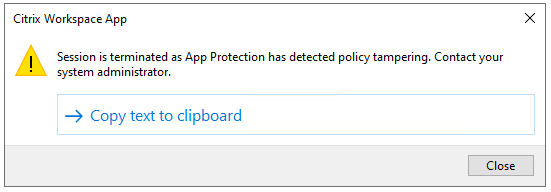
Remarque :
Cette fonctionnalité ne sera disponible qu’après la publication de la prochaine version de Citrix Virtual Apps and Desktops.
Pour plus d’informations sur la fonctionnalité de détection d’altération des stratégies, consultez la section Détection d’altération des stratégies.
Fonctionnalité complète de partage de bureau depuis le VDA avec l’application Citrix Workspace
Auparavant, lorsque la App Protection était activée, le partage de bureau était désactivé pour Microsoft Teams optimisé, car la App Protection n’autorise pas la capture d’écran.
À partir de la version 2309 de l’application Citrix Workspace pour Windows, le partage de bureau est activé pour Optimized Microsoft Teams, même si l’App Protection est activée.
Pour plus d’informations, consultez la section Compatibilité avec l’optimisation HDX pour Microsoft Teams.
App Protection avec le scénario double saut (DoubleHop)
Les fonctionnalités App Protection ne sont pas prises en charge dans un scénario double saut (DoubleHop). Le double saut (ou « DoubleHop ») désigne une session Citrix Virtual Apps ou Virtual Desktops exécutée dans le cadre d’une session Citrix Virtual Desktops. Auparavant, vous étiez autorisé à lancer des applications et des bureaux virtuels dotés de stratégies de protection des applications dans un scénario à double saut. Cependant, les fonctionnalités App Protection n’étaient pas appliquées.
À présent, une stratégie de groupe Windows a été ajoutée et vous permet de bloquer l’ouverture d’applications et de bureaux virtuels dotés de stratégies de protection des applications dans un scénario à double saut. Pour en savoir plus sur l’activation du paramètre Bloquer le lancement de DoubleHop, consultez la section Activer le paramètre Bloquer le lancement de DoubleHop.
Citrix Enterprise Browser
Cette version inclut Citrix Enterprise Browser version 117.1.1.9, basé sur Chromium version 117. Pour plus d’informations sur Citrix Enterprise Browser, consultez la documentation de Citrix Enterprise Browser.
Authentification via Citrix Enterprise Browser
Auparavant, si le jeton d’authentification de l’application Citrix Workspace expirait, vous ne pouviez pas utiliser Enterprise Browser. Vous deviez passer à l’application Citrix Workspace et vous réauthentifier pour continuer à utiliser Enterprise Browser.
À partir de la version 2309 de l’application Citrix Workspace pour Windows (qui correspond à la version 117.1.1.9 de Chromium), vous ne pouvez vous authentifier dans Enterprise Browser que lorsque le magasin reste le même. Cela garantit également l’authentification auprès de l’application Citrix Workspace. De plus, cette fonctionnalité offre une expérience de connexion fluide.
Remarque :
- Cette fonctionnalité s’applique aux magasins Workspace.
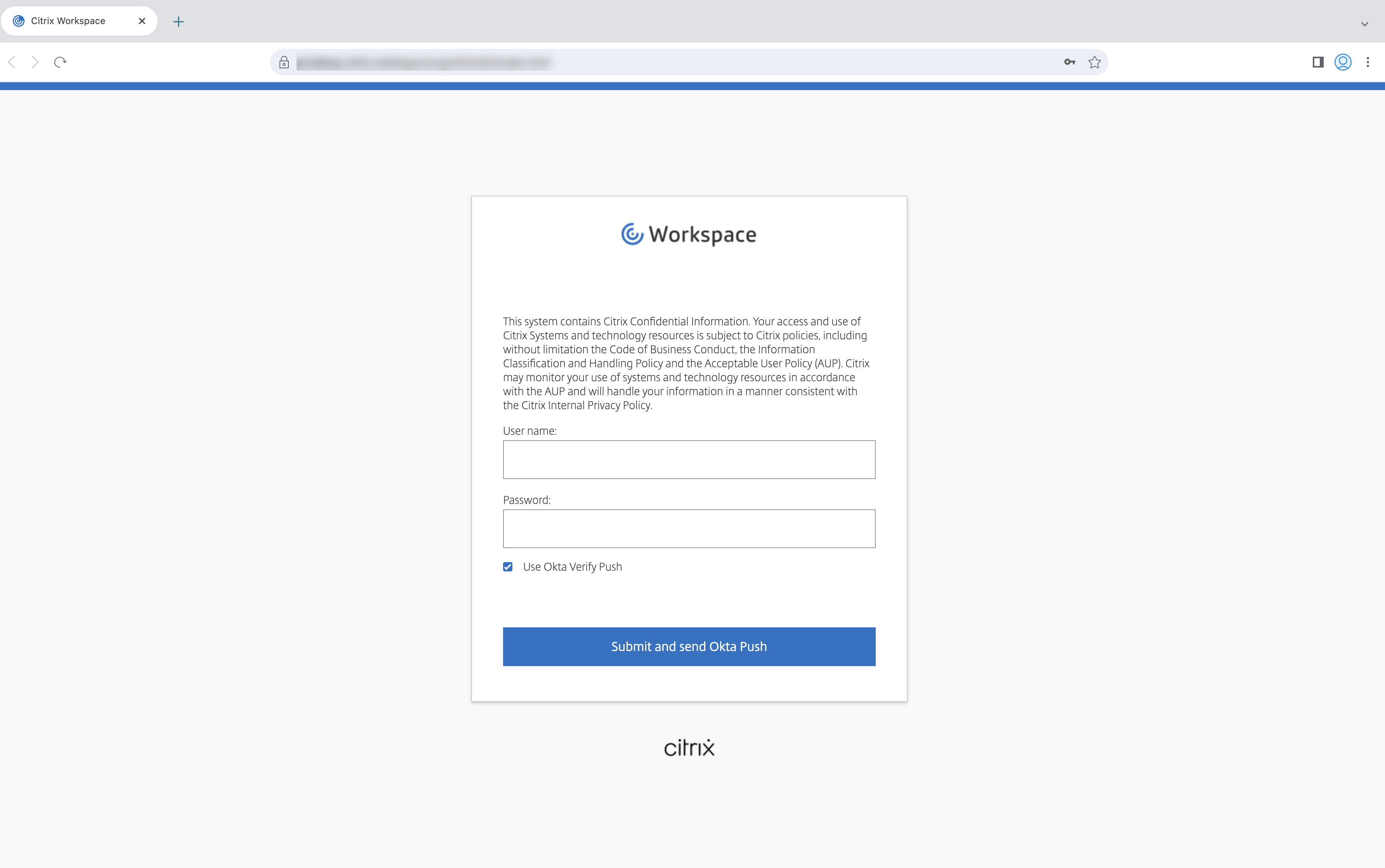
Technical Preview
- Présentation du nouveau programme d’installation de l’application Citrix Workspace
- Prise en charge du protocole EDT avec perte
- Amélioration de l’authentification pass-through au domaine pour l’authentification unique (Single Sign-On)
Pour obtenir la liste complète des fonctionnalités préliminaires (version Technical Preview), consultez la page Fonctionnalités de la version Technical Preview.
Problèmes résolus
Session/Connexion
-
L’exécutable SelfService peut s’exécuter même si aucun compte n’est ajouté dans l’application Citrix Workspace. [CVADHELP-23124]
-
Les tentatives de démarrage d’une application publiée via l’application Citrix Workspace sur un terminal comportant plus de huit écrans peuvent échouer avec le message d’erreur suivant :
Cette version de Workspace ne prend pas en charge le chiffrement sélectionné. Veuillez contacter votre administrateur.
[CVADHELP-20555]
- Lors de la connexion via Citrix Gateway, en cas de latence élevée, les sessions peuvent ne pas parvenir à se connecter à l’aide d’EDT et revenir au protocole TCP. Si la stratégie Transport adaptatif HDX est défini sur Mode de diagnostic, les sessions peuvent ne pas démarrer. [HDX-49878]
-
Lorsque vous utilisez la redirection d’URL de l’hôte vers le client, une URL spécifique peut ne pas s’ouvrir sur le client comme prévu et peut s’ouvrir sur le VDA. Ce problème se produit car la fonctionnalité de redirection de contenu de l’hôte vers le client inclut une vérification ping pour s’assurer que le client peut réellement atteindre l’URL redirigée. Si la vérification ping échoue, la demande de redirection d’URL est rejetée et l’URL s’ouvre sur le VDA. Avec ce correctif, vous pouvez empêcher la vérification ping lors de la redirection de l’hôte vers le client. Pour empêcher la vérification via l’outil ping d’une redirection hôte vers client, définissez la clé de registre suivante.
HKEY_LOCAL_MACHINE/SOFTWARE/Wow6432Node/Citrix/ICA Client/SFTA Nom : OverridePingCheck Type : REG_DWORD Valeur : 1
[CVADHELP-22824]
- La session peut se déconnecter si vous cliquez sur Desktop Viewer et que vous redimensionnez continuellement un bureau publié. [CVADHELP-22063]
- Une fois l’installation de l’application Citrix Workspace terminée, lorsque vous configurez un magasin à l’aide d’un objet de stratégie de groupe ou d’une ligne de commande, vous pouvez recevoir un message d’erreur fatal. [CVADHELP-23345]
- Les tentatives de reconnexion à certaines versions de bureau non anglophones à l’aide de la fonction Reconnexion automatique des clients peuvent échouer et générer un message d’erreur. [CVADHELP-22507]
- Lorsque le mode SelfService est défini sur False et que la fonctionnalité de verrouillage du bureau est activée, il se peut que vous ne parveniez pas à ajouter un magasin et que vous ne parveniez pas à démarrer un bureau. [CVADHELP-23052]
- Lorsque le serveur Global App Config n’est pas accessible, le délai d’ajout du compte a peut-être expiré et il se peut que vous ne parveniez pas à ajouter un compte. [CVADHELP-22999]
- Il se peut que vous ne parveniez pas à démarrer une session d’applications ou de bureaux à l’aide de l’API du SDK ICO après la mise à niveau vers la version 2112 ou ultérieure de l’application Citrix Workspace. [CVADHELP-22940]
- Il se peut que vous ne parveniez pas à démarrer des applications ou des bureaux à partir de Citrix Workspace lorsque le magasin cloud est intégré à StoreFront. [CVADHELP-23606]
Expérience utilisateur
- Les tentatives de copier-coller de fichiers .msg depuis Microsoft Outlook local vers un explorateur publié peuvent échouer. [CVADHELP-22542]
- Il se peut que vous ne puissiez pas vous connecter à l’application Citrix Workspace à l’aide de l’authentification unique (Single Sign-On) ou que l’invite d’authentification ne s’affiche pas dans les magasins cloud. Ce problème se produit lorsque le compte est configuré via l’objet de stratégie de groupe ou la ligne de commande pour la première fois, lorsque le mode SelfService est défini sur false et que la stratégie d’authentification silencieuse auprès de Citrix Workspace est activée. [CVADHELP-22641]
- Lorsque vous vous déconnectez de l’application Citrix Workspace, il se peut que vous ne soyez pas déconnecté du magasin. Ce problème se produit si vous avez défini la valeur du registre
disableiconhidesur « true ». [CVADHELP-22916] - Lorsque vous essayez d’ouvrir l’application Citrix Workspace, l’interface utilisateur SelfService peut se fermer de manière inattendue et vous risquez de ne pas pouvoir ouvrir l’application Citrix Workspace. Ce problème se produit uniquement lorsque certains fichiers sont manquants dans l’emplacement d’installation. [CVADHELP-22683]
- Lorsque vous ouvrez un bureau, le nom du Desktop Viewer peut être illisible. [CVADHELP-22925]
- Lorsque vous vous connectez à un bureau avec le mode Redirection de cache, si la fonctionnalité Haute disponibilité ADC échoue, il se peut que vous ne puissiez pas vous reconnecter au bureau. [CVADHELP-22881]
- Après la mise à niveau depuis les versions 2305—2307 de l’application Citrix Workspace, il se peut que vous ne parveniez pas à créer de raccourcis sur le bureau. [CVADHELP-23429], [CVADHELP-15550]
- Lorsque vous accédez à un serveur Web à l’aide de l’authentification Windows intégrée, le contenu du site Web risque de ne pas s’afficher sur le client et de revenir sur le côté serveur. Ce problème se produit lorsque la configuration du proxy de redirection du contenu du navigateur (BCR) est définie sur le mode DIRECT. [HDX-51739]
- Lorsque vous vous déconnectez de l’application Citrix Workspace et que vous vous reconnectez, l’application Citrix Workspace démarre sans saisir les informations d’identification. Ce problème se produit uniquement lorsque vous vous connectez à l’application Citrix Workspace à l’aide d’un domaine personnalisé. [RFWIN-31415]
Exceptions système
- Le processus wfica32.exe peut se fermer de façon inattendue au cours d’une session utilisateur. [CVADHELP-22249], [CVADHELP-22234]
- La version 2212 de l’application Citrix Workspace pour Windows peut ne pas respecter les conditions définies dans le fichier PAC du proxy. [CVADHELP-22503]
App Protection
- Lorsque vous utilisez le clavier Corsair K70 avec les versions 2212 ou ultérieures de l’application Citrix Workspace, des combinaisons de touches incorrectes peuvent être envoyées aux fenêtres sur lesquelles la protection contre l’enregistrement de frappe est activée. [CVADHELP-23157]
2307.1
Nouveautés
Cette version résout certains problèmes afin d’améliorer la stabilité et les performances générales.
Problèmes résolus
- Dans Microsoft Teams, lorsque vous partagez un écran ou une application et que vous le ou la redimensionnez, le rapport hauteur-largeur affiché peut être incorrect du côté du destinataire (autres participants à la réunion). Ce problème se produit également lorsque vous partagez un écran ou des applications commandées à l’aide de l’option de fonctionnalité Snap Windows. [HDX-54395]
2307
Nouveautés
Ajout de la prise en charge de tonalités courtes dans Microsoft Teams optimisé
Auparavant, lorsque la fonction de sonnerie secondaire était activée, les tonalités courtes, telles que les bips ou les notifications, étaient émises à plusieurs reprises. Par exemple, la tonalité émise lorsqu’un invité rejoignait la réunion Microsoft Teams était répétée. La seule solution était de quitter et de redémarrer Microsoft Teams. Ce problème entraînait une expérience utilisateur médiocre.
Dans cette version, l’application Citrix Workspace prend en charge la lecture des tonalités courtes selon vos besoins. Cette prise en charge active également la fonction de sonnerie secondaire.
Pré-requis :
Effectuez une mise à jour vers la dernière version de Microsoft Teams.
Remarque :
La fonctionnalité précédente n’est disponible qu’après le déploiement d’une mise à jour correspondante de Microsoft Teams. Consultez la mise à jour de la documentation et l’annonce dans CTX253754.
Citrix Enterprise Browser
Cette version inclut Citrix Enterprise Browser version 112.1.1.24, basé sur Chromium version 112. Pour plus d’informations sur Citrix Enterprise Browser, consultez la documentation de Citrix Enterprise Browser.
Raccourci Citrix Enterprise Browser
À partir de l’application Citrix Workspace pour Windows 2307, un administrateur peut configurer et contrôler la présence du raccourci Citrix Enterprise Browser dans le menu Démarrer.
Remarque :
Par défaut, ce paramètre est activé pour les magasins Workspace.
Configuration
Un administrateur informatique peut configurer la présence du raccourci Citrix Enterprise Browser de l’une des manières suivantes :
- Objet de stratégie de groupe (GPO)
- Global App Configuration Service (GACS)
- web.config.file.
Remarques :
- Toutes les méthodes de configuration ont la même priorité. L’activation de l’une d’entre elles active le raccourci.
- Si vous n’avez pas configuré le raccourci mais que vous avez un ou plusieurs magasins Workspace, le raccourci est automatiquement activé.
- Pour les utilisateurs finaux, le raccourci Citrix Enterprise Browser apparaît si l’utilisateur en fait une application favorite, quelle que soit la configuration.
Pour désactiver cette fonctionnalité pour les magasins Workspace, les administrateurs doivent appliquer l’un des paramètres suivants :
- set the CEBShortcutEnabled attribute to false in the
web.configfile.- disable the Enable Citrix Enterprise Browser shortcut property in GPO and GACS.
Utilisation de l’objet de stratégie de groupe
Les administrateurs peuvent utiliser la propriété Activer le raccourci Citrix Enterprise Browser pour contrôler l’affichage du raccourci Citrix Enterprise Browser dans le menu Démarrer.
Remarque :
La configuration via GPO est applicable sur Workspace et StoreFront.
Pour activer le raccourci Citrix Enterprise Browser, procédez comme suit :
- Ouvrez le modèle d’administration d’objet de stratégie de groupe de l’application Citrix Workspace en exécutant
gpedit.msc. - Sous le nœud Configuration ordinateur, accédez à Modèles d’administration > Composants Citrix > Citrix Workspace > Citrix Enterprise Browser.
- Sélectionnez l’option de raccourci Activer Citrix Enterprise Browser.
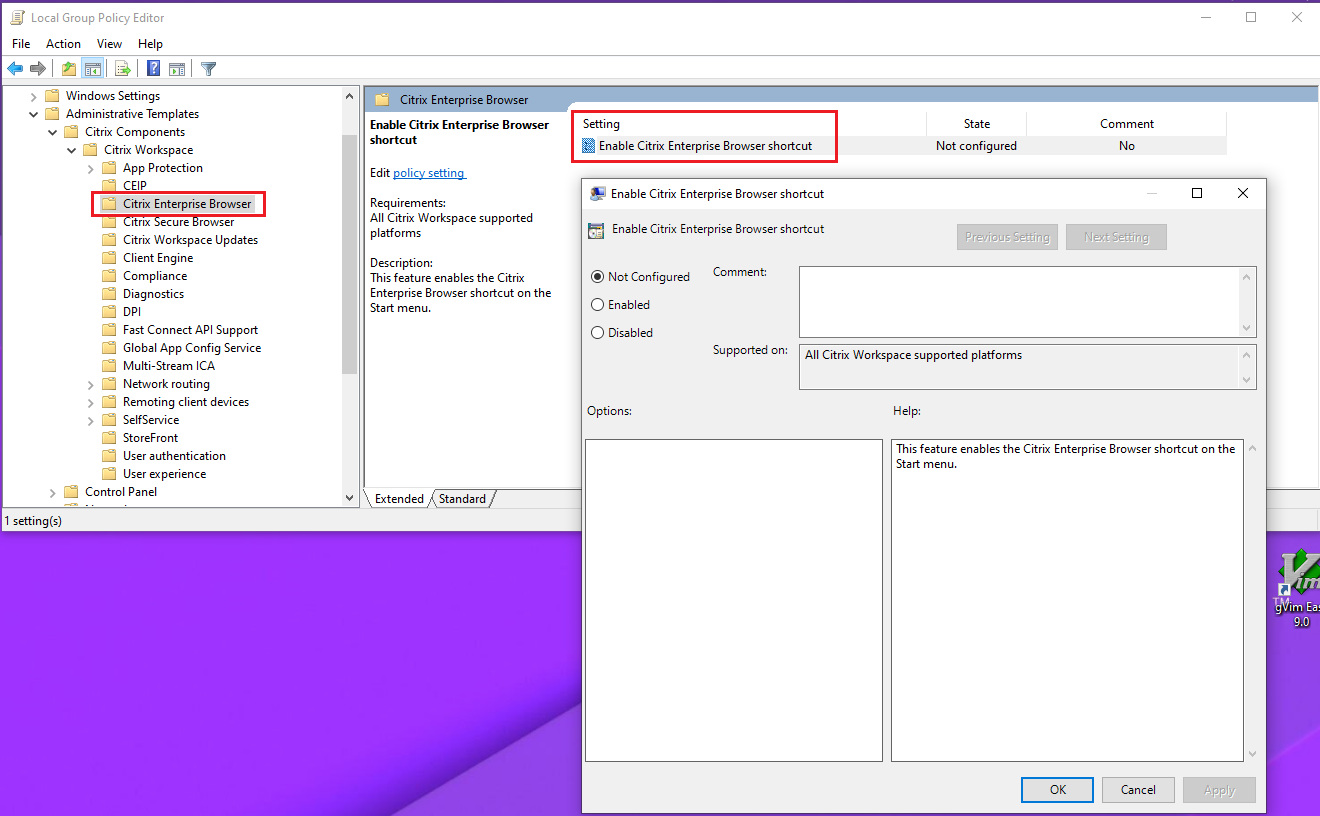
Pour plus d’informations sur l’utilisation de l’objet de stratégie de groupe, consultez la page Modèle d’administration d’objet de stratégie de groupe.
Global App Configuration Service (GACS)
Accédez à Configuration de l’espace de travail > Configuration d’applications > Citrix Enterprise Browser et activez Activer le raccourci Citrix Enterprise Browser.
Pour plus d’informations sur l’utilisation de l’interface utilisateur GACS, consultez Interface utilisateur dans la documentation de Citrix Enterprise Browser.
Remarque :
Ce mode de configuration s’applique à Workspace et à StoreFront.
Fichier web.config :
Activez l’attribut CEBShortcutEnabled sous les propriétés.
<properties>
<property name="CEBShortcutEnabled" value="True" />
</properties>
<!--NeedCopy-->
Remarque :
La configuration via
web.configest applicable sur StoreFront.
Utilisation du fichier web.config :
Pour activer le raccourci Citrix Enterprise Browser, procédez comme suit :
- Utilisez un éditeur de texte pour ouvrir le fichier web.config, qui se trouve généralement dans
C:\inetpub\wwwroot\Citrix\Roaming directory. -
Recherchez l’élément de compte d’utilisateur dans le fichier (Store est le nom du compte de votre déploiement) Par exemple :
<account id=... name="Store"> -
Avant la balise
</account>, accédez aux propriétés de ce compte utilisateur et ajoutez ce qui suit :<properties> <property name="CEBShortcutEnabled" value="True" /> </properties> <!--NeedCopy-->
Voici un exemple de fichier web.config :
<account>
<clear />
<account id="d1197d2c-ac82-4f13-9346-2ee14d4b0202" name="F84Store"
description="" published="true" updaterType="Citrix" remoteAccessType="None">
<annotatedServices>
<clear />
<annotatedServiceRecord serviceRef="1__Citrix_F84Store">
<metadata>
<plugins>
<clear />
</plugins>
<trustSettings>
<clear />
</trustSettings>
<properties>
<property name="CEBShortcutEnabled" value="True" />
</properties>
</metadata>
</annotatedServiceRecord>
</annotatedServices>
<metadata>
<plugins>
<clear />
</plugins>
<trustSettings>
<clear />
</trustSettings>
<properties>
<clear />
</properties>
</metadata>
</account>
<!--NeedCopy-->
Problèmes résolus
- Sur l’application Citrix Workspace pour Windows version 2212 et ultérieure, le premier lancement du bureau virtuel activé pour la prévention de capture d’écran dans un magasin en ligne personnalisé n’est pas protégé dans les cas suivants : si vous n’avez pas coché la case Démarrer la protection des applications après l’installation avant de lancer le bureau virtuel. Le bureau est protégé à partir des lancements ultérieurs. [CVADHELP-23189]
- Les sessions de l’application Citrix Workspace peuvent être déconnectées en raison d’une éventuelle défaillance du fichier wfica32.exe. Ce problème se produit rarement et vous pouvez recevoir un message d’erreur avec l’ID d’événement 1000. [CVADHELP-23341]
- Lorsque vous accédez à Linux VDA depuis l’application Citrix Workspace pour Windows version 2303 ou ultérieure, le fichier Wfica32.exe peut échouer. Ce problème se produit lorsque la session reste ouverte pendant une longue période. [CVADHELP-23037]
- Si vous utilisez la version 2305.1 ou antérieure de l’application Citrix Workspace pour personnaliser l’application en fonction de votre organisation, la personnalisation de la marque peut ne pas être reflétée. Ce problème résulte d’une mise à jour récente des certificats dans l’application Citrix Workspace. [RFWIN-30798]
2305.1
Nouveautés
Amélioration de l’expérience de lancement de Virtual Apps and Desktops
Remarque :
Cette fonctionnalité est en disponibilité générale pour les magasins cloud et disponible en version Technical Preview pour les magasins locaux.
Auparavant, la boîte de dialogue de progression du lancement n’était pas intuitive. Les utilisateurs pensaient que le lancement ne répondait pas et ils fermaient la boîte de dialogue, car les messages de notification restaient affichés.
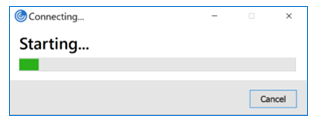
Avec cette amélioration, l’expérience de lancement d’applications et de bureaux est plus informatif, moderne et convivial sur l’application Citrix Workspace pour Windows. Cette fonctionnalité permet d’améliorer l’engagement auprès des utilisateurs grâce à des informations pertinentes et opportunes sur l’état du lancement. La notification apparaît dans le coin inférieur droit de l’écran.
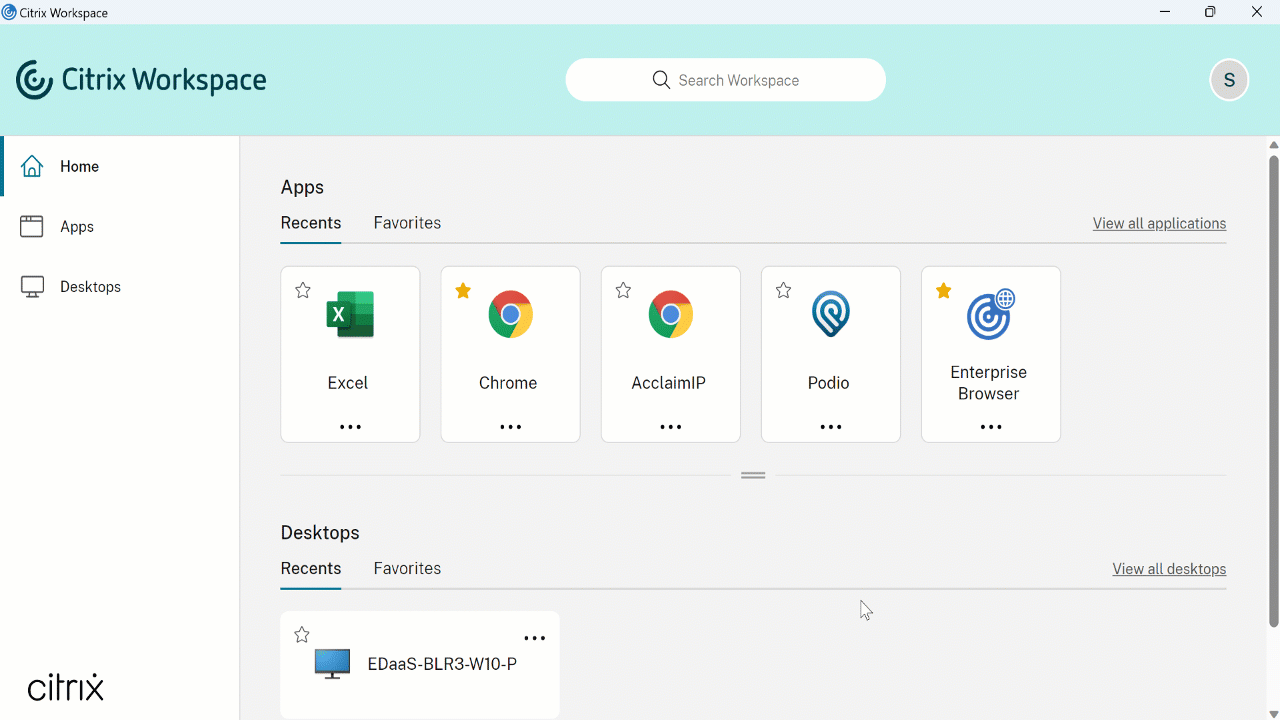
Au lieu d’une icône de chargement, les utilisateurs peuvent consulter des notifications pertinentes concernant la progression du lancement. Si un lancement est en cours et que l’utilisateur tente de fermer le navigateur, un message d’avertissement s’affiche.
À partir de l’application Citrix Workspace pour Windows 2305.1, cette fonctionnalité est activée par défaut dans les sessions cloud.
Vous pouvez activer cette fonctionnalité à l’aide de la clé de registre de la session StoreFront (locale). Pour plus d’informations, consultez Amélioration de l’expérience de lancement d’applications et de bureaux virtuels.
Remarque :
Les versions Technical Preview sont disponibles dans les environnements hors production ou de production limitée, et pour permettre aux clients de partager leurs commentaires. Citrix n’offre pas de support pour les fonctionnalités en version Technical Preview, mais accepte les commentaires pour les améliorer. Citrix peut ou non prendre en considération les commentaires en fonction de leur gravité, criticité et importance. Il est conseillé de ne pas déployer de versions Bêta dans des environnements de production.
Vous pouvez nous faire part de vos commentaires sur cette fonctionnalité via le formulaire Podio.
Suivi de l’état de la commande Storebrowse
Vous pouvez suivre l’état d’exécution d’une commande Storebrowse dans un fichier. Pour suivre l’état de réussite, saisissez un nom de fichier unique avec la commande -f launch. Cette commande génère un fichier portant le nom que vous avez indiqué. L’état d’échec est présent dans le fichier ica.error qui est créé automatiquement.
Remarque :
Assurez-vous d’ajouter une extension
.icaau nom du fichier à l’aide de la commande-f launch. Dans le cas contraire, le fichier n’est pas généré.
Les fichiers permettant de suivre à la fois les réussites et les échecs sont disponibles dans %LOCALAPPDATA%\citrix\selfservice\cache ; vous pouvez ainsi les surveiller selon vos besoins.
Cette amélioration est activée par défaut.
Voici un exemple d’utilisation de la commande de lancement avec l’option -f :
-launch -f <uniqueFileName.ica> "launchcommandline"
For example:
SelfService.exe storebrowse -launch -f uniqueFileName.ica -s store0-5c3ec017 -CitrixID store0-5c3ec017@@a9a8e3ac-099d-4577-b84e-e33d0695df39.Notepad -ica "https://cwawiniwstest.cloudburrito.com/Citrix/Store/resources/v2/YTlhOGUzYWMtMDk5ZC00NTc3LWI4NGUtZTMzZDA2OTVkZjM5Lk5vdGVwYWQ-/launch/ica" -cmdline
<!--NeedCopy-->
Prise en charge des méthodes d’authentification modernes pour les magasins StoreFront
L’application Citrix Workspace 2305.1 pour Windows prend en charge les méthodes d’authentification modernes pour les magasins StoreFront. Vous pouvez vous authentifier auprès des magasins Citrix StoreFront de l’une des manières suivantes :
- Utilisation des clés de sécurité Windows Hello et FIDO2. Pour plus d’informations, consultez la section Autres méthodes d’authentification.
- Authentification unique auprès des magasins Citrix StoreFront à partir de machines Azure Active Directory (AAD) jointes avec AAD en tant que fournisseur d’identité. Pour plus d’informations, consultez la section Autres méthodes d’authentification.
- Les administrateurs Workspace peuvent configurer et appliquer les stratégies d’accès conditionnel Azure Active Directory pour les utilisateurs qui s’authentifient sur les magasins Citrix StoreFront. Pour plus d’informations, consultez la section Prise en charge de l’accès conditionnel avec Azure AD.
Pour activer cette fonctionnalité, vous devez utiliser Microsoft Edge WebView2 comme navigateur sous-jacent pour l’authentification directe de StoreFront et de la passerelle.
Remarque :
Assurez-vous que la version de Microsoft Edge WebView2 Runtime est 102 ou ultérieure.
Vous pouvez activer des méthodes d’authentification modernes pour les magasins StoreFront à l’aide de Global App Config Service et du modèle d’objet de stratégie de groupe (GPO). Pour plus d’informations, consultez la section Prise en charge des méthodes d’authentification modernes pour les magasins StoreFront.
Prise en charge de plus de 200 groupes dans Azure AD
Avec cette version, un utilisateur d’Azure AD faisant partie de plus de 200 groupes peut voir les applications et les bureaux qui lui sont attribués. Auparavant, le même utilisateur ne pouvait pas voir ces applications et ces bureaux.
Remarque :
Les utilisateurs doivent se déconnecter de l’application Citrix Workspace et se reconnecter pour activer cette fonctionnalité.
App Protection
Amélioration de la protection contre l’enregistrement de frappe
Grâce à cette amélioration, la protection contre l’enregistrement de frappe est activée sur les écrans d’authentification et du Self-Service Plug-in (SSP) si l’un des critères suivants est rempli :
-
Vous avez activé la App Protection à l’aide de l’une des méthodes suivantes :
- En sélectionnant la case Démarrer la App Protection lors de l’installation.
- Démarrez le composant Protection des applications à l’aide du paramètre de ligne de commande
startappprotection.
-
Si vous n’avez pas sélectionné la case Démarrer la protection des applications ou si vous n’avez pas utilisé le paramètre de ligne de commande
startappprotectionlors de l’installation, la protection contre l’enregistrement de frappe est activée après le lancement de la première ressource protégée.
Remarque :
Les paramètres Global App Configuration Service (GACS) et des objets de stratégie de groupe (GPO) remplacent le comportement précédent. Par exemple, si vous avez désactivé la stratégie GACS ou GPO pour ces écrans, la protection contre l’enregistrement de frappe n’est pas activée sur les écrans d’authentification et du SSP.
Mise à jour importante concernant les noms de fichiers
Dans une prochaine version de l’application Citrix Workspace pour Windows, les noms de fichiers suivants seront mis à jour :
- EntryProtect.dll
- entryprotect.sys
- epclient32.dll
- epclient64.dll
- epinject.sys
- epusbfilter.sys
- entryprotectdrv
- epinject6
Ces fichiers sont installés sous %ProgramFiles(x86)%\Citrix\ICA Client\.
Si vous avez ajouté l’un de ces noms de fichiers à la liste d’autorisation de votre environnement, mettez à jour la liste d’autorisation lorsque les nouveaux noms de fichiers sont annoncés.
Citrix Enterprise Browser
Cette version inclut Citrix Enterprise Browser version 105.1.1.27, basé sur Chromium version 105. Pour plus d’informations sur Citrix Enterprise Browser, consultez la documentation de Citrix Enterprise Browser.
Prise en charge des extensions de navigateur
Vous pouvez ajouter des extensions fournies par votre administrateur à Citrix Enterprise Browser de manière sécurisée. Un administrateur peut déployer, gérer et contrôler les extensions. Les utilisateurs finaux peuvent consulter et utiliser l’extension sous citrixbrowser://extensions selon leurs besoins. Pour plus de paramètres, voir Global App Configuration Service.
Pour plus d’informations sur la configuration, consultez Prise en charge des extensions de navigateur.
Modification de la mise en œuvre de la stratégie Authentification par mot de passe sécurisé (SPA) sur les applications Web et SaaS internes
Cette fonctionnalité améliore la mise en œuvre des stratégies de sécurité sur les applications Web et SaaS. Lorsqu’une page Web et les iFrames de cette page Web disposent de stratégies différentes, une mise en œuvre plus stricte de la stratégie facilite désormais l’application cohérente de toutes les stratégies sur l’ensemble de la page Web, y compris les iFrames. Toutefois, le filigrane s’applique uniquement à la page Web.
Utiliser Global App Config Service pour gérer Citrix Enterprise Browser
L’administrateur peut utiliser Global App Configuration Service pour Citrix Workspace (GACS) afin de fournir les paramètres de Citrix Enterprise Browser via un service géré de manière centralisée.
Global App Configuration Service simplifie la configuration de Citrix Workspace et la gestion des paramètres de l’application Citrix Workspace pour les administrateurs. Cette fonctionnalité permet aux administrateurs d’utiliser Global App Config Service pour appliquer divers paramètres ou stratégies système à Citrix Enterprise Browser sur un magasin particulier. L’administrateur peut désormais configurer et gérer les paramètres Citrix Enterprise Browser suivants à l’aide d’API ou de l’interface administrateur GACS :
- « Enable CEB for all apps » : définit Citrix Enterprise Browser comme navigateur par défaut pour ouvrir les applications Web et SaaS à partir de l’application Citrix Workspace.
- « Enable save passwords » : autorise ou non les utilisateurs finaux à enregistrer les mots de passe.
- « Enable incognito mode » : active ou désactive le mode Navigation privée.
- « Managed Bookmarks » : autorise l’administrateur à envoyer des signets à Citrix Enterprise Browser.
- « Enable developer tools » : active ou désactive les outils de développement dans Enterprise Browser.
- « Delete browsing data on exit » : autorise l’administrateur à configurer les données que Citrix Enterprise Browser supprimera à la sortie.
- « Extension Install Force list » : autorise l’administrateur à installer des extensions dans Citrix Enterprise Browser.
- « Extension Install Allow list » : autorise l’administrateur à configurer une liste autorisée d’extensions que les utilisateurs peuvent ajouter à Citrix Enterprise Browser. Cette liste utilise le Chrome Web Store.
Pour plus d’informations, consultez la section Utiliser Global App Configuration Service pour gérer Citrix Enterprise Browser.
Remarques :
- La paire nom et valeur distingue les majuscules des minuscules.
- Tous les paramètres du navigateur dans Global App Configuration Service se trouvent dans les catégories suivantes :
{
"category": "browser",
"userOverride": false,
"assignedTo": [
"AllUsersNoAuthentication"
]
}
<!--NeedCopy-->
- L’administrateur peut également appliquer les paramètres à des appareils non gérés. Pour plus d’informations, consultez la documentation Global App Configuration Service.
Interface utilisateur
Pour configurer Citrix Enterprise Browser via l’interface utilisateur d’administration GACS, procédez comme suit :
-
Connectez-vous à citrix.cloud.com avec vos informations d’identification.
Remarque :
Reportez-vous à l’article Ouvrir un compte sur Citrix Cloud pour obtenir des instructions détaillées sur la création d’un compte Citrix Cloud.
-
Lors de l’authentification, cliquez sur le bouton de menu situé dans le coin supérieur gauche et sélectionnez Configuration de l’espace de travail.
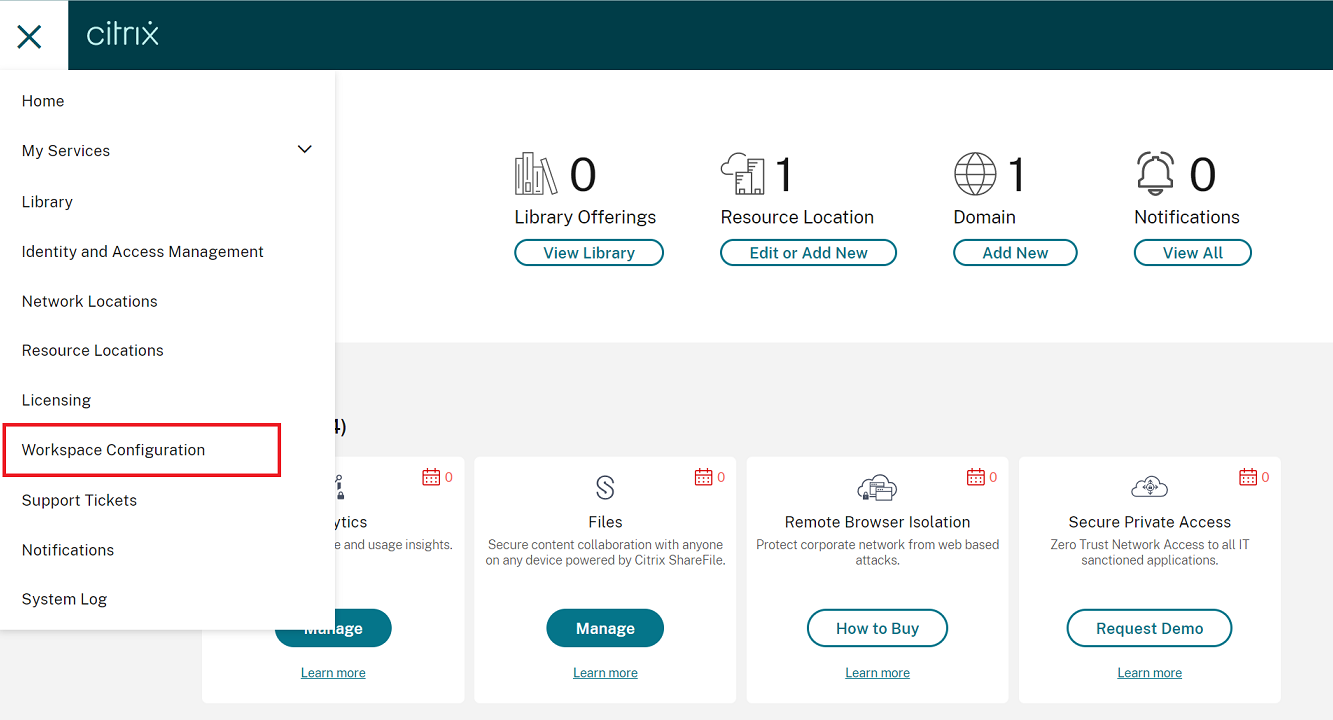
L’écran Configuration de l’espace de travail s’affiche.
-
Cliquez sur Configuration d’applications > Citrix Enterprise Browser.
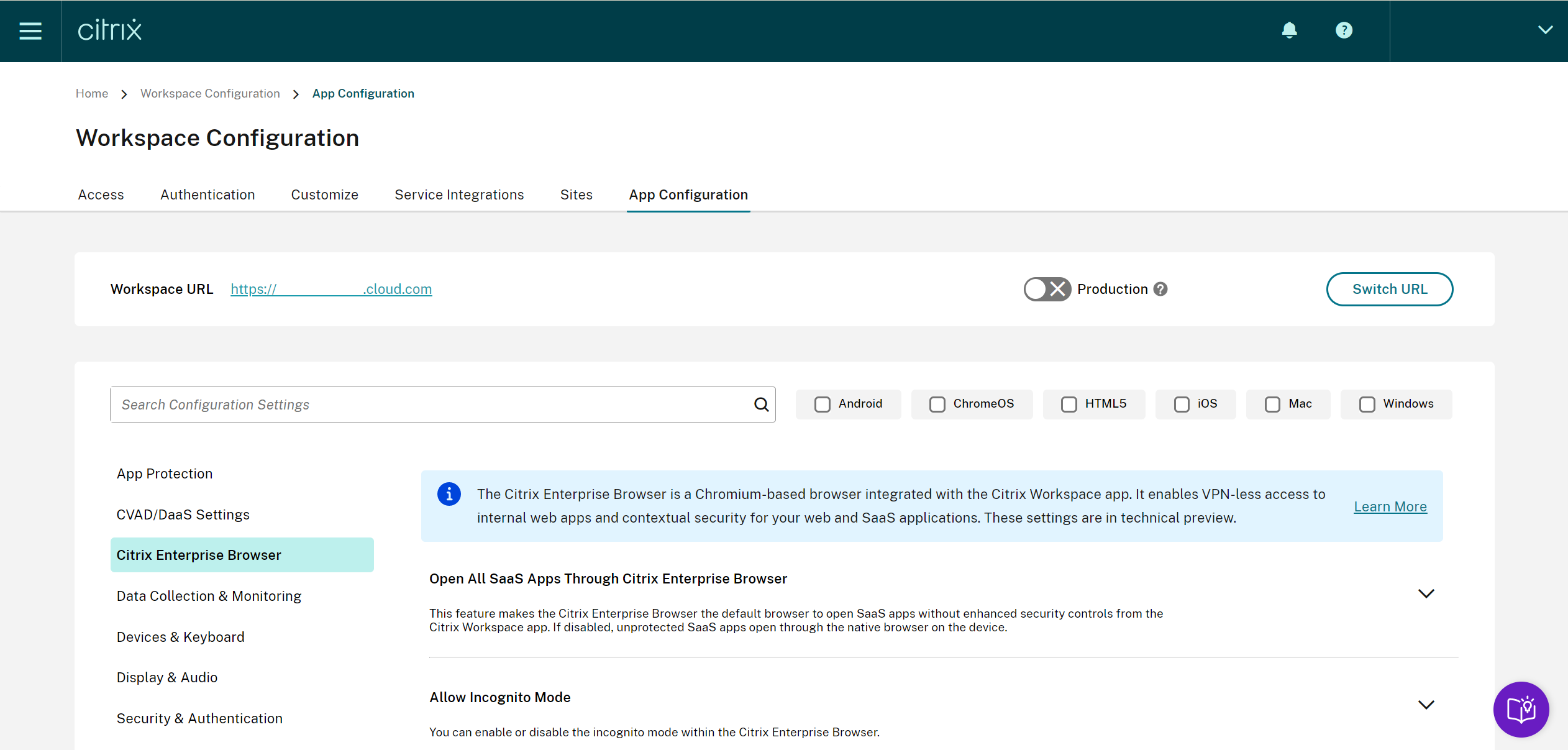
Vous pouvez désormais configurer, modifier et publier les paramètres des fonctionnalités de Citrix Enterprise Browser.
Pour plus d’informations, consultez la section Utiliser Global App Configuration Service pour gérer Citrix Enterprise Browser.
Technical Preview
- Initiative de développement durable pour l’application Citrix Workspace
Pour obtenir la liste complète des fonctionnalités préliminaires (version Technical Preview), consultez la page Fonctionnalités de la version Technical Preview.
Problèmes résolus
-
Le message d’erreur suivant peut s’afficher lorsque le paramètre
AllowAddStoreest défini sur la valeurNet qu’un magasin HTTP est ajouté à l’aide de l’objet de stratégie de groupe (GPO) ou de l’interface de ligne de commande :« Impossible de se connecter au serveur ». [CVADHELP-22184]
- Lorsque vous utilisez le transformateur Workspace Environment Management (WEM) avec des bureaux, au lieu d’ouvrir automatiquement le bureau, vous pouvez être invité à télécharger, exécuter et ouvrir le fichier ICA. Ce problème se produit avec les versions 2209, 2212 et 2302 de l’application Citrix Workspace. [CVADHELP-22318]
- Les icônes créées sur le bureau peuvent être activées même après avoir défini la valeur de
PutShortcutsOnDesktopsurFalsesous la clé de registreHKEY_LOCAL_MACHINE\SOFTWARE\Policies\Citrix\Dazzle\. [CVADHELP-15550] - Il se peut que vous ne puissiez pas utiliser Pega Robot Studio, une application tierce, même si aucune application ou bureau protégé n’est ouvert. Ce problème se produit lorsque l’application Citrix Workspace est installée avec la protection des applications activée. [CVADHELP-21146]
- Si le système d’exploitation Windows 10 est installé dans une langue autre que l’anglais, il est possible que l’application Citrix Workspace ne parvienne pas à accéder aux applications locales du système d’exploitation. [CVADHELP-21986]
- Lorsque l’application Citrix Workspace ouverte sur un bureau publié se bloque, les applications publiées qui s’exécutent sur le bureau publié peuvent ne pas démarrer. Le problème se produit lorsqu’il existe un blocage dans le fichier
receiver.exe. [CVADHELP-21604] - Lorsque vous vous connectez à l’application Citrix Workspace, les applications et les bureaux correspondant à plusieurs comptes configurés via GPO ou la ligne de commande peuvent ne pas s’afficher. Ce problème se produit lorsque la valeur de la clé de registre de
CurrentAccountest définie surAllAccountsous « Computer\HKEY_LOCAL_MACHINE\Software\wow6432Node\Citrix\Dazzle » [CVADHELP-21124] - Il se peut que vous ne puissiez pas prendre de captures d’écran à l’aide de la touche Impr. écran même si aucune application protégée ne s’affiche à l’écran. Ce problème se produit lorsque le composant App Protection est activé en libre-service sur l’application Citrix Workspace. [CVADHELP-21979]
- Pour les magasins cloud, il est possible que vous ne parveniez pas à ajouter un compte à l’aide d’URL de redirection. [CVADHELP-22438]
- Après la mise à niveau vers l’application Citrix Workspace pour Windows 2203 LTSR, un écran blanc peut s’afficher. Ce problème se produit lorsque vous ajoutez et configurez un magasin pour la première fois et que vous actualisez et ouvrez simultanément l’interface utilisateur en libre-service. [CVADHELP-22696]
- Parfois, il se peut que vous ne parveniez pas à démarrer un bureau virtuel à partir de l’application Citrix Workspace version 2305. Vous remarquerez peut-être également que la session se ferme silencieusement, que la session se déconnecte avec un écran gris ou que la session échoue avec le message d’erreur suivant : « Erreur SSL 27 : aucun certificat de sécurité local n’a pu être chargé ». [CVADHELP-23095]
-
Lorsque vous installez l’application Citrix Workspace pour Windows 2212, 2202 ou 2303 avec la protection des applications activée, l’installation peut échouer par intermittence avec le message d’erreur suivant :
« Le service ’@C:\Program Files (x86)\Citrix\ICA Client esources.dll, -104’ (appprotectionsvc) n’a pas pu être installé. Vérifiez que les privilèges dont vous disposez sont suffisants pour démarrer les services système. »
[CVADHELP-21995]
- L’application Citrix Workspace peut cesser de répondre si vous interagissez avec la souris (action ou mouvements de la souris) dans la boîte de dialogue Restaurer la session. Ce problème se produit lorsque vous démarrez une session après la mise à niveau de la version 2302 vers la version 2303 de l’application Citrix Workspace et s’il existe des sessions déconnectées précédemment. [RFWIN-29663]
- Vous remarquerez peut-être que les requêtes HTTP lors de la mise à jour automatique sont envoyées au réseau de mise à disposition de contenu (CDN) même lorsqu’un proxy est configuré à l’aide du fichier de configuration automatique du proxy (PAC). [RFWIN-29203]
- Lorsque la stratégie Microsoft Edge WebView pour l’authentification StoreFront est activée et si la connexion nécessite une authentification HTTP (de base ou proxy), au lieu de demander les informations d’identification de l’utilisateur, la fenêtre d’authentification du navigateur Edge WebView peut se fermer. [RFWIN-30061]
- Il se peut que vous ne puissiez pas voir le nom d’un bureau virtuel ouvert sur l’écran de connexion de Desktop Viewer lorsque le bureau est ouvert en plein écran. [RFWIN-29875]
- Une entrée supplémentaire pour Citrix Workspace sans l’icône de l’application Citrix Workspace par défaut apparaît sur le panneau de configuration de Windows 11. [APPP-1263]
- Les noms figurant dans les propriétés des connexions réseau (dans le panneau de configuration) peuvent être corrompus lorsque l’application Citrix Workspace est installée avec la protection des applications activée. [APPP-1242]
2303
Nouveautés
Configurer le chemin du stockage des données temporaires du navigateur pour la superposition de redirection du contenu du navigateur
À partir de la version 2303 de l’application Citrix Workspace, vous êtes invité à configurer le chemin du stockage des données temporaires pour un navigateur basé sur Chromium Embedded Framework (CEF).
Pour plus d’informations, consultez la section Configurer le chemin du stockage des données temporaires du navigateur pour la superposition de redirection du contenu du navigateur.
Prise en charge des méthodes d’authentification modernes pour les magasins StoreFront
L’application Citrix Workspace 2303 pour Windows prend en charge les méthodes d’authentification modernes pour les magasins StoreFront. Vous pouvez vous authentifier auprès des magasins Citrix StoreFront de l’une des manières suivantes :
- Utilisation des clés de sécurité Windows Hello et FIDO2. Pour plus d’informations, consultez la section Autres méthodes d’authentification.
- Authentification unique auprès des magasins Citrix StoreFront à partir de machines Azure Active Directory (AAD) jointes avec AAD en tant que fournisseur d’identité. Pour plus d’informations, consultez la section Autres méthodes d’authentification.
- Les administrateurs Workspace peuvent configurer et appliquer les stratégies d’accès conditionnel Azure Active Directory pour les utilisateurs qui s’authentifient sur les magasins Citrix StoreFront. Pour plus d’informations, consultez la section Prise en charge de l’accès conditionnel avec Azure AD.
Pour activer cette fonctionnalité, vous devez utiliser Microsoft Edge WebView2 comme navigateur sous-jacent pour l’authentification directe de StoreFront et de la passerelle.
Remarque :
Assurez-vous que la version de Microsoft Edge WebView2 Runtime est 102 ou ultérieure.
Vous pouvez activer des méthodes d’authentification modernes pour les magasins StoreFront à l’aide du modèle de GPO. Pour plus d’informations, consultez la section Prise en charge des méthodes d’authentification modernes pour les magasins StoreFront.
Expérience améliorée pour des visioconférences dans Microsoft Teams optimisé
À compter de cette version, la prise en charge de la diffusion simultanée est activée par défaut pour des visioconférences dans Microsoft Teams optimisé. La qualité et l’expérience des visioconférences sur différents terminaux sont améliorées en s’adaptant à la résolution appropriée pour offrir la meilleure expérience d’appel à tous les appelants.
Grâce à cette expérience améliorée, chaque utilisateur peut diffuser plusieurs flux vidéo dans différentes résolutions (par exemple, 720p, 360p, etc.) en fonction de plusieurs facteurs, notamment la capacité du terminal, les conditions du réseau, etc. Le point de terminaison récepteur demande ensuite la résolution de qualité maximale qu’il peut gérer, offrant ainsi à tous les utilisateurs une expérience vidéo optimale.
Remarque :
Cette fonctionnalité est disponible uniquement après le déploiement d’une mise à jour de Microsoft Teams. Pour plus d’informations sur l’estimation de date de publication, accédez à https://www.microsoft.com/ et recherchez la feuille de route de Microsoft 365. Une fois la mise à jour déployée par Microsoft, vous pourrez consulter l’article CTX253754 pour obtenir la mise à jour de la documentation et l’annonce.
Amélioration de la protection des applications : injection anti-DLL
Dans le cadre de la protection des applications, nous avons apporté une amélioration de la sécurité qui permet de protéger l’application Citrix Workspace contre certaines bibliothèques DLL non autorisées ou certains modules non fiables. Si de tels modules non fiables sont injectés, l’application Citrix Workspace détecte ces interventions et arrête le chargement des modules.
La protection contre les injections de DLL peut être activée pour les composants suivants :
- Citrix Auth Manager
- Interface utilisateur de l’application Citrix Workspace
- Citrix Virtual Apps and Desktops
Pour plus d’informations, consultez la documentation App Protection.
Clause d’exclusion de responsabilité :
cette fonctionnalité opère en filtrant l’accès aux fonctions requises du système d’exploitation sous-jacent (appels d’API spécifiques requis pour charger les DLL). Cela signifie qu’elle peut fournir une protection même contre certains outils de piratage personnalisés et spécifiques. Cependant, à mesure que les systèmes d’exploitation évoluent, de nouvelles méthodes de chargement des DLL peuvent apparaître. Bien que nous continuions à les identifier et à les traiter, nous ne pouvons pas garantir une protection complète dans des configurations et des déploiements spécifiques.
Citrix Enterprise Browser
Cette version inclut Citrix Enterprise Browser version 109.1.1.29, basé sur Chromium version 109. Pour plus d’informations sur Citrix Enterprise Browser, consultez la documentation de Citrix Enterprise Browser.
Prise en charge de Secure Private Access pour StoreFront
En tant qu’administrateur, vous pouvez désormais configurer des applications Web et SaaS dans StoreFront à l’aide d’une solution Secure Private Access. Une fois que l’administrateur a configuré l’application, les utilisateurs finaux peuvent ouvrir les applications Web et SaaS à l’aide de Citrix Enterprise Browser et bénéficier d’une sécurité renforcée.
Pour plus d’informations, consultez la section Déploiement local de Citrix Enterprise Browser dans la documentation de Citrix Secure Private Access.
Technical Preview
- Gestion des applications clientes pour le plug-in WebEx
Pour obtenir la liste complète des fonctionnalités préliminaires (version Technical Preview), consultez la page Fonctionnalités de la version Technical Preview.
Problèmes résolus
- Les URL publiées s’ouvrent via Citrix Enterprise Browser au lieu du navigateur par défaut de l’appareil. [CTXBR-4718]
- Vous pouvez rencontrer des retards dans l’énumération des applications et le démarrage des applications ou des bureaux lorsque vous utilisez SSON dans un environnement qui n’a aucun accès actif à des sites externes. Ce problème se produit à partir de la version 2210.5 de l’application Citrix Workspace et à partir de la version 2203 CU2 de l’application Citrix Workspace. [CVADHELP-21786]
- Le processus wfica32.exe peut s’arrêter de manière inattendue et générer une erreur lorsque vous ouvrez une application à partir de Citrix Workspace. Ce problème se produit uniquement lorsque la fonction audio adaptative est activée. [CVADHELP-20999]
- Lorsque vous installez l’application Citrix Workspace 2212 sur des machines distantes à l’aide d’un script PowerShell, le programme d’installation de l’application Citrix Workspace peut s’arrêter. Ce problème se produit avant le début de l’installation sur la machine distante. [CVADHELP-22278]
- Lorsque vous essayez de configurer plusieurs magasins via un objet de stratégie de groupe (GPO) ou une ligne de commande, il se peut que l’un des magasins ne soit pas entièrement configuré. [CVADHELP-22034]
- L’écran peut afficher la fenêtre contextuelle d’authentification dans le coin supérieur gauche au lieu de l’afficher au centre. [CVADHELP-21835]
- Une fois qu’un magasin est ajouté avec le jeton d’authentification du magasin défini sur true, Citrix Workspace peut ne plus répondre à l’écran blanc et le jeton d’authentification du magasin est défini sur false. [CVADHELP-21582]
- Les tentatives d’accès à l’application Citrix Workspace pour Windows peuvent échouer lorsque le VPN se déconnecte ou se reconnecte. [CVADHELP-21662]
- Lorsque vous partagez un écran à l’aide de Microsoft Teams à partir du point de terminaison HP EliteBook G6, vous pouvez voir une fenêtre rouge au lieu d’une bordure rouge. [CVADHELP-20763]
- Il se peut que vous ne puissiez pas utiliser l’application Bloomberg Terminal avec le Bloomberg Keyboard 5 ou le Bloomberg Keyboard 2013. Ce problème se produit lorsque la version 2302 de l’application Citrix Workspace est installée sur votre système avec la fonctionnalité de protection des applications activée. [CVADHELP-22221]
- Une application publiée peut s’ouvrir dans un état non visible lorsque vous démarrez l’application. [CVADHELP-21618]
- Le processus
msedgewebview2.exe` peut entraîner une utilisation élevée du processeur lorsque l’interface en libre-service est en cours d’exécution. [CVADHELP-21610] -
L’ajout d’un magasin peut être retardé en raison de demandes de vérification de la révocation du certificat du magasin. Pour résoudre ce problème, vous pouvez ignorer la vérification de la révocation des certificats à l’aide du registre suivant :
Chemin : HKEY_LOCAL_MACHINE/Software/wow6432node/Citrix/Receiver Nom : SkipStoreCertificateRevocationCheck Type : DWORD Valeur : 1
ou Chemin : HKEY_CURRENT_USER/Software/Citrix/Receiver Nom : SkipStoreCertificateRevocationCheck Type : DWORD Valeur : 1 [CVADHELP-21931]
- La position et la taille de la fenêtre peuvent ne pas être persistantes lorsque vous reconnectez le bureau. Ce problème se produit lorsque le bureau est en mode fenêtre et utilise un moniteur non principal. [HDX-44997]
- La barre d’outils de Desktop Viewer peut couvrir l’écran lorsque le bureau est en résolution normale et DPI. [HDX-45206]
- Dans un scénario multi-sessions, lorsque vous ouvrez une deuxième session, celle-ci peut être masquée derrière la première session. De plus, l’icône de l’application Citrix Workspace pour la deuxième session n’est peut-être pas présente dans la barre des tâches. [RFWIN-29773]
2302
Nouveautés
Amélioration de l’expérience de reconnexion d’applications et de bureaux virtuels
Cette version offre une expérience utilisateur améliorée lors de la reconnexion aux applications et aux bureaux virtuels dont vous étiez déconnecté.
Lorsque l’application Citrix Workspace tente d’actualiser l’application Citrix Workspace déconnectée ou de démarrer de nouvelles applications ou nouveaux bureaux virtuels dans le cadre de la fonctionnalité Contrôle de l’espace de travail, l’invite suivante s’affiche :
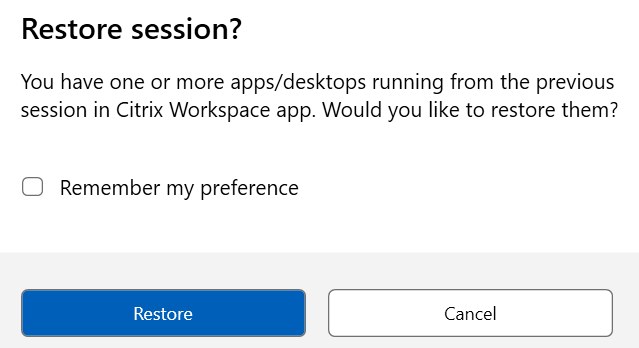
Cette invite s’affiche uniquement lorsque l’option show reconnection prompt to reconnect sessions est définie sur true dans Global App Configuration Service.
Cliquez sur Restaurer pour vous reconnecter afin d’ouvrir des applications et des bureaux virtuels nouveaux et déconnectés. Si vous souhaitez démarrer uniquement les applications et les bureaux récemment sélectionnés, cliquez sur Annuler.
Vous pouvez également sélectionner Mémoriser ma préférence pour appliquer la préférence sélectionnée lors de la prochaine connexion.
La nouvelle invite Restaurer la session ? apparaît uniquement si :
- l’utilisateur essaie de démarrer une application appartenant à un magasin d’espace de travail,
- les stratégies administratives ou les paramètres de configuration de l’application ne sont pas configurés pour la fonctionnalité Contrôle de l’espace de travail,
- les options de reconnexion de Contrôle de l’espace de travail sont définies par défaut sur le client.
Remarque :
Les paramètres de reconnexion dans les options de reconnexion ont priorité sur les préférences définies dans la boîte de dialogue. Pour plus d’informations, consultez la section Configurer les options de reconnexion à l’aide de la boîte de dialogue Préférences avancées.
Gestion des applications clientes pour le plug-in Zoom
Vous pouvez désormais gérer le plug-in Zoom à l’aide de la fonctionnalité Gestion des applications clientes.
Pour plus d’informations, consultez la section Gestion des applications clientes pour le plug-in Zoom.
Prise en charge des méthodes d’authentification modernes pour les magasins StoreFront [Tech Preview]
À compter de cette version, l’application Citrix Workspace pour Windows prend en charge les méthodes d’authentification modernes pour les magasins StoreFront. Vous pouvez vous authentifier auprès des magasins Citrix StoreFront de l’une des manières suivantes :
- Utilisation des clés de sécurité Windows Hello et FIDO2. Pour plus d’informations, consultez la section Autres méthodes d’authentification.
- Authentification unique auprès des magasins Citrix StoreFront à partir de machines Azure Active Directory (AAD) jointes avec AAD en tant que fournisseur d’identité. Pour plus d’informations, consultez la section Autres méthodes d’authentification.
- Les administrateurs Workspace peuvent configurer et appliquer les stratégies d’accès conditionnel Azure Active Directory pour les utilisateurs qui s’authentifient sur les magasins Citrix StoreFront. Pour plus d’informations, consultez la section Prise en charge de l’accès conditionnel avec Azure AD.
Pour activer cette fonctionnalité, vous devez utiliser Microsoft Edge WebView2 comme navigateur sous-jacent pour l’authentification directe de StoreFront et de la passerelle.
Remarque :
Assurez-vous que la version de Microsoft Edge WebView2 Runtime est 102 ou ultérieure.
Vous pouvez activer des méthodes d’authentification modernes pour les magasins StoreFront à l’aide du modèle de GPO. Pour plus d’informations, consultez la section Prise en charge des méthodes d’authentification modernes pour les magasins StoreFront.
Remarque :
Les versions Technical Preview sont disponibles dans les environnements hors production ou de production limitée, et pour permettre aux clients de partager leurs commentaires. Citrix n’offre pas de support pour les fonctionnalités en version Technical Preview, mais accepte les commentaires pour les améliorer. Citrix peut ou non prendre en considération les commentaires en fonction de leur gravité, criticité et importance. Il est conseillé de ne pas déployer de versions Bêta dans des environnements de production.
Vous pouvez nous faire part de vos commentaires sur cette fonctionnalité via le formulaire Podio.
Modification du comportement de sélection des périphériques audio pour la version optimisée de Microsoft Teams
À compter de cette version, lorsque vous modifiez les périphériques audio par défaut dans les paramètres audio du terminal, Microsoft Teams optimisé dans Citrix VDI modifie la sélection actuelle de périphériques audio pour qu’elle corresponde aux valeurs par défaut du terminal.
Toutefois, si vous sélectionnez un périphérique de manière explicite dans Microsoft Teams, votre sélection est prioritaire et ne correspond pas aux valeurs par défaut du terminal. Votre sélection est persistante jusqu’à ce que vous effaciez le cache Microsoft Teams.
Amélioration de App Protection
À compter de cette version, l’application Citrix Workspace pour Windows vous permet de configurer la protection des applications pour Authentication et Self-Service Plug-in à l’aide de Global App Configuration. Auparavant, vous pouviez configurer ces composants uniquement à l’aide de l’objet de stratégie de groupe.
Si vous activez les fonctionnalités de protection contre l’enregistrement de frappe et contre la capture d’écran à l’aide du service Global App Configuration, elles s’appliquent à la fois à Authentication et à Self-Service Plug-in.
Remarque :
Les configurations de Global App Configuration Service ne s’appliquent pas aux applications virtuelles, aux bureaux virtuels, aux applications Web et aux applications SaaS. Ces ressources continuent d’être contrôlées à l’aide du Delivery Controller et de Citrix Secure Private Access. Pour plus d’informations, consultez la section Configuration de la documentation Protection des applications.
Pour plus d’informations, consultez la section Amélioration de la protection des applications.
Citrix Enterprise Browser
Cette version inclut Citrix Enterprise Browser version 108.1.1.97, basé sur Chromium version 108. Pour plus d’informations sur Citrix Enterprise Browser, consultez la documentation de Citrix Enterprise Browser.
Ouvrir toutes les applications Web et SaaS via Citrix Enterprise Browser
Dans cette version d’Enterprise Browser (dans l’application Citrix Workspace pour Windows), toutes les applications Web internes et les applications SaaS externes disponibles dans l’application Citrix Workspace s’ouvrent dans Citrix Enterprise Browser.
Option permettant de démarrer Citrix Enterprise Browser depuis l’application Citrix Workspace
Auparavant, vous pouviez ouvrir Citrix Enterprise Browser à partir de l’application Citrix Workspace après avoir ouvert une application Web ou SaaS.
À partir de cette version, vous pouvez ouvrir Citrix Enterprise Browser directement à partir de l’application Citrix Workspace sans avoir à ouvrir une application Web ou SaaS. Cette fonctionnalité permet d’accéder facilement à Citrix Enterprise Browser et ne nécessite aucune configuration de la part des administrateurs. Cette fonctionnalité est disponible par défaut.
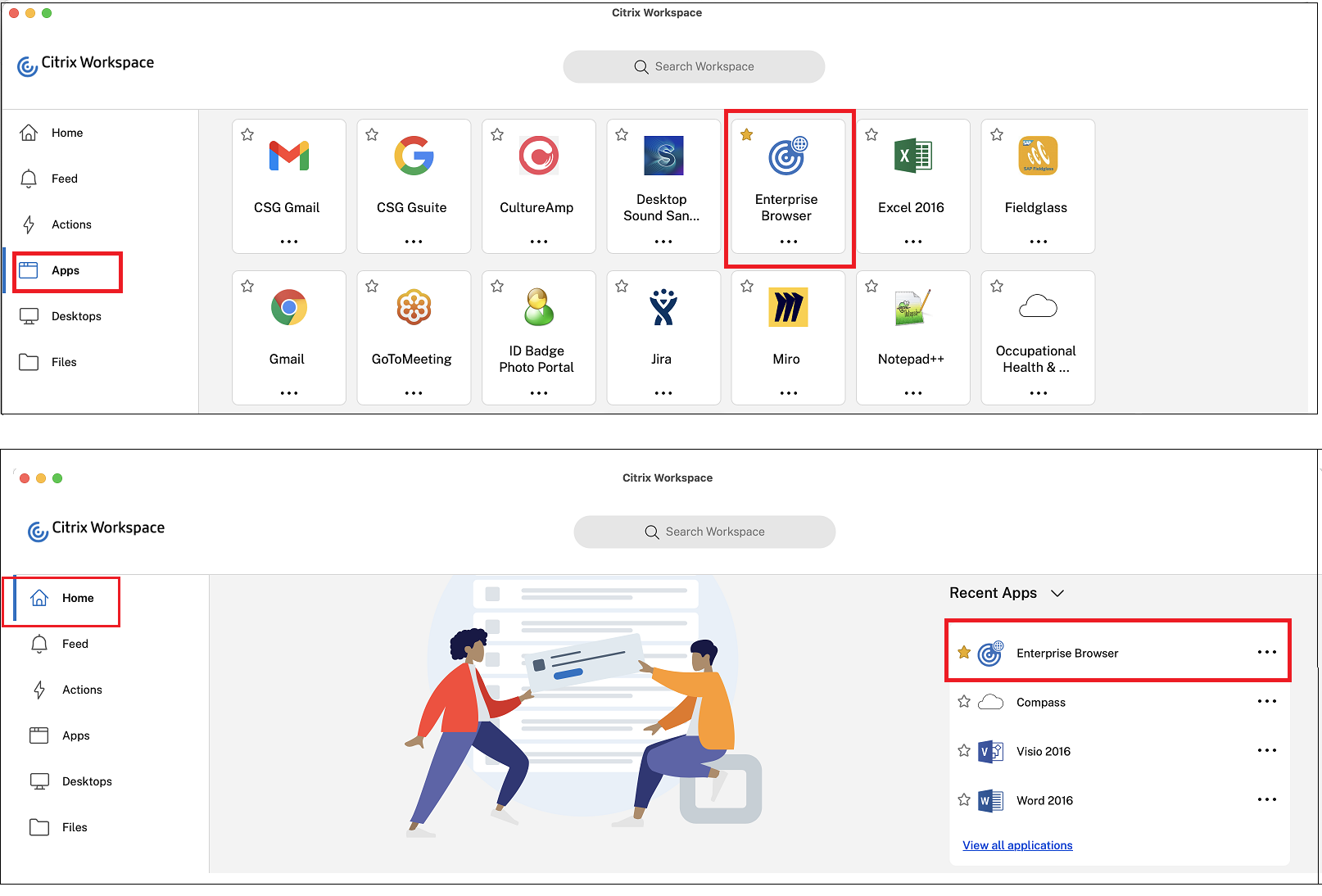
Remarque :
L’utilisateur final doit avoir accès à au moins une application Web ou SaaS via Secure Private Access.
Problèmes résolus
- Certaines applications SaaS dont la sécurité améliorée est définie sur OFF ne s’ouvrent pas dans Citrix Enterprise Browser si Citrix Enterprise Browser est le navigateur par défaut. [CTXBR-4106] [CTXBR-4405]
- Les tentatives de démarrage d’applications ou de bureaux à partir de magasins en ligne personnalisés peuvent échouer lors de l’utilisation de Microsoft Edge WebView2 Runtime 109 et versions ultérieures. [RFWIN-29200].
- Il se peut que vous ne parveniez pas à ajouter un magasin masqué à l’application Citrix Workspace. Ce problème se produit lorsque vous essayez d’ajouter un nom de domaine complet Citrix Gateway qui nécessite une authentification par carte à puce ou lorsque le nom du magasin StoreFront comporte des espaces, par exemple,
https://servername.company.com?StoreService. [CVADHELP-21516] - La valeur du délai d’inactivité risque de ne pas expirer si vous quittez l’application Citrix Workspace avant d’avoir atteint le délai défini. Par conséquent, vous pourrez peut-être démarrer l’application Citrix Workspace plus tard sans saisir d’informations d’identification. [CVADHELP-20912]
- Il se peut que la page contextuelle d’authentification ne s’affiche pas automatiquement après l’installation de l’application Citrix Workspace. [CVADHELP-20593]
- Dans une configuration multi-moniteurs, les fenêtres de l’application se déplacent vers un autre moniteur chaque fois que l’utilisateur se déconnecte et se reconnecte à la session. [HDX-45043]
- Sur certaines anciennes séries de GPU AMD, du contenu vidéo violet ou des écrans clignotants peuvent apparaître avec l’application Citrix Workspace 2206 ou une version ultérieure. [HDX‑46264]
-
Impossible de réparer BCRClient.msi et l’erreur suivante s’affiche lors de l’installation de l’application Citrix Workspace :
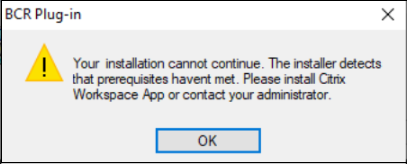
[HDX-46964]
2212
Nouveautés
Remarque :
À partir de cette version, assurez-vous que la version de Microsoft Edge WebView2 Runtime est 102 ou une version ultérieure. Pour plus d’informations, consultez la section Configuration système requise et compatibilité.
Gestion des applications clientes
L’application Citrix Workspace 2212 pour Windows offre désormais une fonctionnalité de gestion des applications clientes qui fait de l’application Citrix Workspace une application cliente unique requise sur le terminal pour installer et gérer des agents tels que Secure Access Agent et le plug-in Endpoint Analysis (EPA).
Grâce à cette fonctionnalité, les administrateurs peuvent facilement déployer et gérer les agents requis à partir d’une console de gestion unique.
Pour plus d’informations, consultez la section Gestion des applications clientes.
Gestion des applications clientes pour le plug-in Zoom [Tech Preview]
À partir de l’application Citrix Workspace 2212 pour Windows, vous pouvez gérer le plug-in Zoom à l’aide de la fonctionnalité Gestion des applications clientes.
Pour plus d’informations, consultez la section Gestion des applications clientes.
Vous pouvez nous faire part de vos commentaires sur cette Technical Preview en utilisant ce formulaire Podio.
Remarque :
Les versions Technical Preview sont disponibles dans les environnements hors production ou de production limitée, et pour permettre aux clients de partager leurs commentaires. Citrix n’offre pas de support pour les fonctionnalités en version Technical Preview, mais accepte les commentaires pour les améliorer. Citrix peut ou non prendre en considération les commentaires en fonction de leur gravité, criticité et importance. Il est conseillé de ne pas déployer de versions Bêta dans des environnements de production.
Contrôle de la version à mise à jour automatique
Les administrateurs peuvent désormais gérer la version de mise à jour automatique pour les appareils de l’organisation.
Les administrateurs peuvent contrôler la version en définissant la version dans la propriété maximumAllowedVersion dans Global App Config Service.
Exemple de fichier JSON dans Global App Config Service :
{
"category": "AutoUpdate",
"userOverride": false,
"assignedTo": [
"AllUsersNoAuthentication"
],
"settings": [
{
"name": "Auto Update plugins settings",
"value": [
{
"pluginSettings": {
"upgradeToLatest": false,
"deploymentMode": "InstallAndUpdate",
"stream": "Current",
"maximumAllowedVersion": "23.03.0.49",
"minimumAllowedVersion": "0.0.0.0",
"delayGroup": "Fast"
},
"pluginName": "WorkspaceApp",
"pluginId": "1CDF566D-B2C7-47CA-802F-6283C862E1D6"
}
]
}
]
}
<!--NeedCopy-->
Lorsque la version est définie, l’application Citrix Workspace sur l’appareil de l’utilisateur est automatiquement mise à jour vers la version spécifiée dans la propriété maximumAllowedVersion.
Remarques :
- Actuellement, tous les paramètres mentionnés dans le fichier JSON précédent sont obligatoires. Vous devez fournir des valeurs pour les paramètres
upgradeToLatestetmaximumAllowedVersionen fonction des besoins de votre organisation. Toutefois, pour les autres paramètres, vous pouvez utiliser des valeurs similaires à celles du fichier JSON d’exemple.- Pour avoir accès au contrôle de la version de mise à jour automatique, le paramètre
upgradeToLatestde Global App Config Service doit être défini sur « false ». Si ce paramètre est défini sur true,maximumAllowedVersionest ignoré.- Ne modifiez pas la valeur de pluginId car cet ID est mappé à l’application Citrix Workspace.
- Si l’administrateur n’a pas configuré la version dans Global App Config Service, l’application Citrix Workspace est mise à jour vers la dernière version disponible par défaut.
Forcer l’invite de connexion pour le fournisseur d’identité fédéré
L’application Citrix Workspace respecte désormais le paramètre Sessions de fournisseur d’identité fédéré. Pour obtenir davantage d’informations, veuillez consulter l’article CTX253779 du centre de connaissances.
Vous n’avez plus besoin d’utiliser la stratégie Stocker les jetons d’authentification pour forcer l’invite de connexion.
Expérience de reconnexion améliorée après expiration du fichier de location de connexion
Auparavant, aucune notification n’était envoyée à l’utilisateur final lorsque le fichier de location de connexion et le jeton d’authentification expiraient.
À partir de cette version, un message d’erreur et une boîte de dialogue de consentement s’affichent. La boîte de dialogue de consentement s’affiche uniquement lorsque des ressources sont en cours d’exécution dans la session. Si aucune ressource n’est en cours d’exécution, seule la boîte de dialogue d’erreur s’affiche. Vous êtes déconnecté sans que la boîte de dialogue de consentement ne vous y invite.
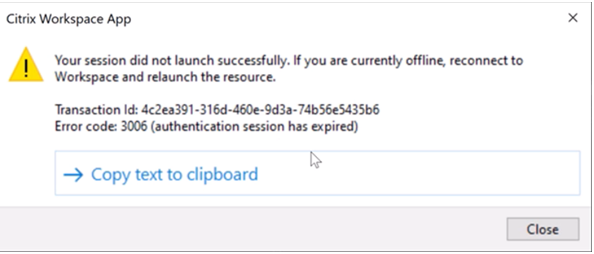
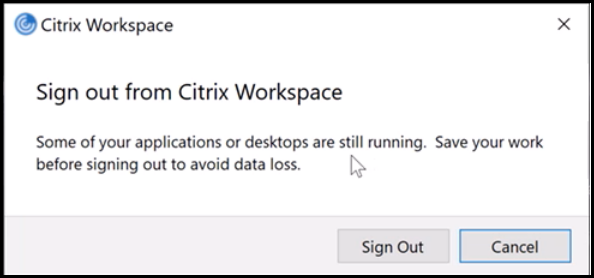
Vous pouvez cliquer sur Déconnexion pour vous déconnecter de la session d’application Citrix Workspace en cours ou sur Annuler pour poursuivre la session.
Remarque :
Enregistrez vos données avant de cliquer sur Déconnexion.
Amélioration de la protection des applications : injection anti-DLL [version Technical Preview]
Dans le cadre de la protection des applications, nous avons apporté une amélioration de la sécurité qui permet de protéger l’application Citrix Workspace contre certaines bibliothèques DLL non autorisées ou certains modules non fiables. Si de tels modules non fiables sont injectés, l’application Citrix Workspace détecte ces interventions et arrête le chargement des modules.
Auparavant, cette fonctionnalité disponible en Technical Preview ne s’appliquait qu’aux applications et bureaux virtuels protégés. Avec cette version, nous avons élargi son champ d’application pour inclure désormais :
- toutes les applications et les sessions de bureau virtuels
- la fenêtre d’authentification de l’application Citrix Workspace (déploiement local/StoreFront)
De plus, cette amélioration permet désormais de :
-
quitter la session immédiatement lorsque certaines DLL non fiables ou malveillantes existent sur le composant protégé
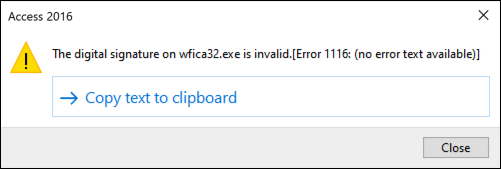
-
afficher une notification lorsqu’une DLL non fiable ou malveillante est bloquée.
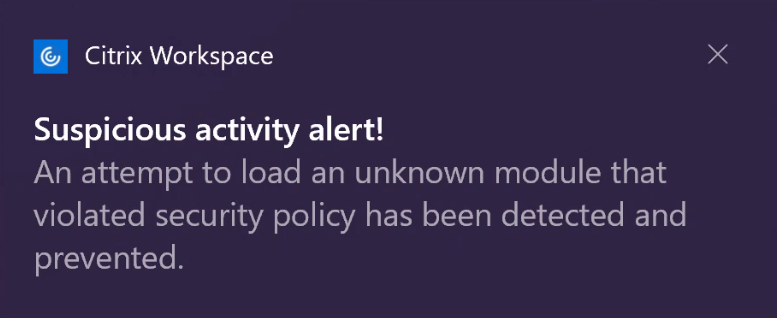
Clause d’exclusion de responsabilité :
Cette fonctionnalité opère en filtrant l’accès aux fonctions requises du système d’exploitation sous-jacent (appels d’API spécifiques requis pour charger les DLL). Cela signifie qu’elle peut fournir une protection même contre certains outils de piratage personnalisés et spécifiques. Cependant, à mesure que les systèmes d’exploitation évoluent, de nouvelles méthodes de chargement des DLL peuvent apparaître. Bien que nous continuions à les identifier et à les traiter, nous ne pouvons pas garantir une protection complète dans des configurations et des déploiements spécifiques.
Vous pouvez vous inscrire à cette Technical Preview en utilisant ce formulaire Podio.
Remarque :
Les versions Technical Preview sont disponibles dans les environnements hors production ou de production limitée, et pour permettre aux clients de partager leurs commentaires. Citrix n’offre pas de support pour les fonctionnalités en version Technical Preview, mais accepte les commentaires pour les améliorer. Citrix peut ou non prendre en considération les commentaires en fonction de leur gravité, criticité et importance. Il est conseillé de ne pas déployer de versions Bêta dans des environnements de production.
Prise en charge de l’installation par défaut de la protection des applications
Le composant App Protection est désormais installé par défaut lors de l’installation de l’application Citrix Workspace.
La case à cocher Activer App Protection qui apparaît lors de l’installation est remplacée par Démarrer la protection des applications après l’installation.
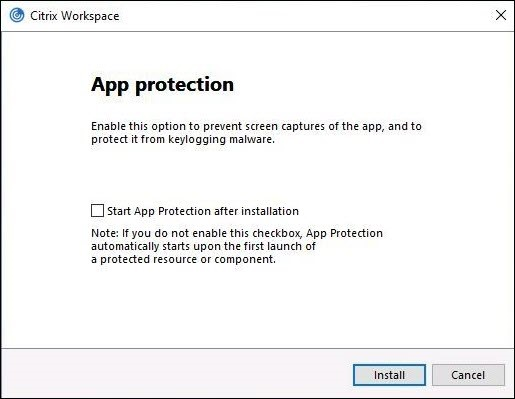
Lorsque vous cochez cette case, la fonctionnalité App Protection démarre immédiatement après l’installation.
Remarque :
Si vous n’activez pas cette case à cocher, App Protection démarre automatiquement dès le premier démarrage d’une ressource ou d’un composant protégé pour les clients pouvant bénéficier d’App Protection.
Vous pouvez également démarrer le composant App Protection à l’aide du paramètre de ligne de commande /startappprotection. Cependant, l’ancien commutateur /includeappprotection est obsolète.
Remarque :
Auparavant, les fonctionnalités anti-capture d’écran et de protection contre l’enregistrement de frappe étaient appliquées par défaut pour l’authentification Citrix et les écrans de l’application Citrix Workspace. Toutefois, à partir de la version 2212, ces fonctionnalités sont désactivées par défaut et doivent être configurées à l’aide de l’objet de stratégie de groupe. Pour plus d’informations sur la configuration de l’objet de stratégie de groupe, consultez la section Amélioration de la configuration d’App Protection.
Amélioration de la protection des applications : détection et notification de capture d’écran
À partir de cette version, vous pouvez afficher une notification lorsqu’une éventuelle tentative de capture d’écran est effectuée sur des ressources protégées. Pour plus d’informations sur les ressources protégées par la protection des applications, consultez la section Éléments inclus dans la protection des applications.
La notification apparaît lorsqu’il y a une :
- tentative de capture d’écran ou d’enregistrement de vidéo à l’aide d’un outil de capture d’écran
- tentative de capture d’écran à l’aide de la touche Impression écran
Remarque :
La notification n’apparaît qu’une seule fois par instance en cours d’exécution de l’outil de capture d’écran. La notification réapparaît si vous relancez l’outil et effectuez une tentative de capture d’écran.
Optimisation de Desktop Viewer
Cette version optimise l’expérience de Desktop Viewer en réduisant le temps de lancement de 5 secondes. La barre d’outils de Desktop Viewer s’ouvre rapidement et peut afficher l’écran de connexion à une session Windows par défaut. Les administrateurs peuvent masquer cette expérience en configurant le registre suivant pour introduire un délai en millisecondes :
- Emplacement : HKEY_CURRENT_USER\SOFTWARE\Citrix\XenDesktop\DesktopViewer
- Nom : ExtendConnectScreenMS
- Type : DWORD
- Valeur : 00000000 (délai en millisecondes)
Remarque :
La configuration du registre est facultative.
Citrix Enterprise Browser
Remarque :
À partir de l’application Citrix Workspace pour Windows version 2210, la fonctionnalité Ouvrir toutes les applications Web et SaaS via Citrix Enterprise Browser est désactivée.
Cette version inclut Citrix Enterprise Browser version 107.1.1.13, basé sur Chromium version 107. Pour plus d’informations sur Citrix Enterprise Browser, consultez la documentation de Citrix Enterprise Browser.
-
Définir Citrix Enterprise Browser comme navigateur de travail
Vous pouvez désormais configurer Citrix Enterprise Browser en tant que navigateur de travail pour ouvrir tous les liens de travail. Vous pouvez sélectionner un autre navigateur pour ouvrir des liens non liés au travail.
Un lien de travail est un lien associé aux applications Web ou SaaS configurées par l’administrateur pour l’utilisateur final. Lorsqu’un utilisateur clique sur un lien dans une application native, s’il s’agit d’un lien de travail, il est ouvert via Enterprise Browser. Si ce n’est pas le cas, il est ouvert via le navigateur secondaire sélectionné par l’utilisateur final.
Pour plus d’informations, voir Définir Citrix Enterprise Browser comme navigateur de travail.
Problèmes résolus
-
L’application Citrix Workspace vous invite à sélectionner un certificat même s’il n’existe qu’un seul certificat. Ce problème se produit lors de l’authentification auprès du magasin Workspace (cloud). Vous pouvez supprimer cette invite de certificat en ajoutant le registre suivant :
On 32-bit systems:
- Location: HKEY_LOCAL_MACHINE\Software\Citrix\Dazzle or HKEY_CURRENT_USER\Software\Citrix\Dazzle
- Name: SuppressCertSelectionPrompt
- Type: String
- Value: True
On 64-bit systems
- Location: HKEY_LOCAL_MACHINE\Software\Wow6432Node\Citrix\Dazzle or HKEY_CURRENT_USER\Software\Citrix\Dazzle
- Name: SuppressCertSelectionPrompt
- Type: String
- Value: True
[CVADHELP-20844]
- Les tentatives d’accès à l’application Citrix Workspace pour Windows peuvent échouer lorsque le VPN se déconnecte ou se reconnecte [CVADHELP-20376]
- Impossible de détecter l’analyse de point de terminaison (EPA) lors de l’authentification auprès du magasin configuré avec EPA. Ce problème se produit lorsque vous mettez à jour l’application Citrix Workspace de la version précédente vers la version 2210 ou ultérieure. [CVADHELP-21387]
- Lors d’un appel Microsoft Teams optimisé, le point de terminaison peut passer en état de veille. [HDX-44438]
- Citrix Analytics n’est pas en mesure de recevoir des mesures liées au réseau de la part des utilisateurs finaux. Ce problème se produit même lorsque les conditions suivantes sont remplies :
- Les sessions d’application ou de bureau sont en cours d’exécution pendant plus de 15 minutes à l’aide de l’application Citrix Workspace.
- Le magasin ou le compte utilisé est compatible avec CAS.
Remarque :
Les événements CAS liés au réseau ne sont pas envoyés pour le lancement d’applications ou de bureaux depuis un navigateur. Ils sont envoyés uniquement lorsque vous ouvrez une application ou un bureau via le Web et depuis le même magasin que celui ajouté via l’application Citrix Workspace native.
[CVADHELP-21448]
- Lorsque vous ouvrez une application publiée en mode transparent, d’autres applications locales ou transparentes peuvent apparaître au premier plan et recouvrir l’application publiée. [CVADHELP-20742, CVADHELP-21277]
2210.5
Nouveautés
Cette version résout certains problèmes afin d’améliorer la stabilité, la sécurité et les performances générales.
Gestion des applications clientes [version Technical Preview]
L’application Citrix Workspace 2210.5 pour Windows offre désormais une fonctionnalité de gestion des applications clientes qui fait de l’application Citrix Workspace une application cliente unique requise sur le terminal pour installer et gérer des agents tels que Secure Access Agent et le plug-in Endpoint Analysis (EPA).
Grâce à cette fonctionnalité, les administrateurs peuvent facilement déployer et gérer les agents requis à partir d’une console de gestion unique.
La gestion des applications clientes comprend les étapes suivantes :
- Les administrateurs doivent spécifier les agents requis sur les appareils des utilisateurs finaux dans Global App Configuration Service. Grâce à cette Tech Preview, les administrateurs peuvent spécifier Secure Access Agent et l’agent Endpoint Analysis (EPA).
- L’application Citrix Workspace extrait la liste des agents à partir de Global App Configuration Service.
- Sur la base de la liste extraite de Global App Configuration Service, l’application Citrix Workspace télécharge les packages d’agents via le service de mise à jour automatique. Si l’agent n’est pas déjà installé sur le terminal, l’application Citrix Workspace déclenche l’installation de l’agent. Si l’agent est déjà installé, l’application Citrix Workspace déclenche une mise à jour de l’agent (si la version de l’agent téléchargé est supérieure à la version installée).
L’application Citrix Workspace garantit la mise à jour automatique des agents chaque fois qu’une mise à jour est disponible à l’avenir.
L’application Citrix Workspace se connecte automatiquement aux agents à l’aide des informations d’identification de Citrix Workspace.
Le schéma suivant illustre le workflow :
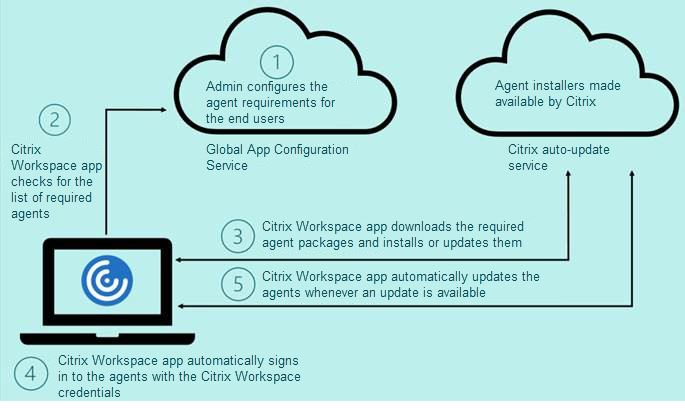
Vous pouvez vous inscrire à cette Technical Preview en utilisant le formulaire Podio. Soumettez une demande et nous vous contacterons pour vous fournir plus de détails.
Remarque :
Les versions Technical Preview sont disponibles dans les environnements hors production ou de production limitée, et pour permettre aux clients de partager leurs commentaires. Citrix n’offre pas de support pour les fonctionnalités en version Technical Preview, mais accepte les commentaires pour les améliorer. Citrix peut ou non prendre en considération les commentaires en fonction de leur gravité, criticité et importance. Il est conseillé de ne pas déployer de versions Bêta dans des environnements de production.
Amélioration de la mise à jour automatique
L’application Citrix Workspace prend désormais en charge la mise à jour automatique lorsque la configuration automatique du proxy (PAC) et la détection WPAD (Web Proxy Auto-Discovery Protocol) sont activées.
Citrix Enterprise Browser
Cette version inclut Citrix Enterprise Browser version 105.2.1.40, basé sur Chromium version 105. Pour plus d’informations sur Citrix Enterprise Browser, consultez la documentation de Citrix Enterprise Browser.
Problèmes résolus
Cette version résout certains problèmes afin d’améliorer la stabilité, la sécurité et les performances générales.
2210
Nouveautés
Flou d’arrière-plan pour la redirection de la webcam
L’application Citrix Workspace pour Windows prend désormais en charge le flou d’arrière-plan pour la redirection de la webcam. Vous pouvez activer cette fonctionnalité en sélectionnant Préférences > Connexions > Activer flou d’arrière-plan.
Améliorations d’App Protection pour les applications Web et SaaS sur Windows 11
Cette amélioration de la protection des applications optimise l’expérience et les fonctionnalités de sécurité pour les utilisateurs d’applications Web et SaaS sous Windows 11. Cette amélioration est disponible via le navigateur Citrix Enterprise Browser pour les clients Secure Private Access.
Limiter les résolutions vidéo
Les administrateurs dont les utilisateurs utilisent des points de terminaison client moins performants peuvent choisir de limiter les résolutions vidéo entrantes ou sortantes afin de réduire l’impact du codage et du décodage vidéo sur ces points de terminaison. À partir de l’application Citrix Workspace 2010 pour Windows, vous pouvez limiter ces résolutions à l’aide des options de configuration du client.
Remarque :
Les utilisateurs utilisant des résolutions restreintes affecteront la qualité vidéo globale de la conférence, car le serveur Microsoft Teams sera obligé d’utiliser la résolution du plus petit dénominateur commun pour tous les participants à la conférence.
Les contraintes d’appel sont désactivées par défaut sur le client avec l’application Citrix Workspace 2210. Pour l’activer, les administrateurs doivent définir les configurations côté client suivantes dans le fichier HKEY_CURRENT_USER\SOFTWARE\Citrix\HDXMediaStream :
| Nom | Type | Mandatory | Valeurs acceptées |
|---|---|---|---|
| EnableSimulcast | Entier | OUI | 1-3 (Définir sur 1) |
| MaxOutgoingResolution | Entier | OUI | 180, 240, 360, 540, 720, 1080 (résolutions prises en charge par Microsoft Teams) |
| MaxIncomingResolution | Entier | OUI | 180, 240, 360, 540, 720, 1080 (résolutions prises en charge par Microsoft Teams) |
| MaxIncomingStreams | Entier | OUI | 1–8 |
| MaxSimulcastLayers | Entier | OUI | 1-3 (Définir sur 1) |
| MaxVideoFrameRate | Entier | NON | 1–30 |
| MaxScreenshareFrameRate | Entier | NON | 1–15 |
Toutes les clés sont des valeurs DWORD.
Citrix Enterprise Browser
Cette version inclut Citrix Enterprise Browser version 105.1.1.27, basé sur Chromium version 105. Pour plus d’informations sur Citrix Enterprise Browser, consultez la documentation de Citrix Enterprise Browser.
Changement de nom pour Citrix Workspace Browser
Citrix Workspace Browser est désormais Citrix Enterprise Browser. Le schéma personnalisé est passé de citrixworkspace:// à citrixbrowser://.
L’implémentation de cette transition dans nos produits et leur documentation est en cours. Nous vous remercions de votre patience pendant cette transition.
- L’interface utilisateur du produit, le contenu intégré au produit, ainsi que les images et les instructions de la documentation produit seront mis à jour au cours des prochaines semaines.
- Il est possible que certains éléments (tels que les commandes et les MSI) continuent à conserver leurs anciens noms pour éviter de casser les scripts clients existants.
- La documentation produit associée et les autres ressources (telles que les vidéos et les billets de blog) auxquelles la documentation de ce produit renvoie peuvent toujours contenir des noms anciens.
Définir Citrix Enterprise Browser comme navigateur de travail [Technical Preview]
Vous pouvez désormais configurer Citrix Enterprise Browser pour ouvrir tous les liens et applications de travail ou d’entreprise configurés par votre administrateur dans l’application Citrix Workspace. Cette fonctionnalité vous permet d’ouvrir uniquement des liens de travail ou des applications Web et SaaS dans Citrix Enterprise Browser. Vous pouvez sélectionner un autre navigateur pour ouvrir d’autres liens ou applications non professionnels.
Ouvrir toutes les applications Web et SaaS via Citrix Enterprise Browser
À partir de cette version, toutes les applications Web internes et les applications SaaS externes disponibles dans l’application Citrix Workspace s’ouvrent dans Citrix Enterprise Browser.
Remarque :
À partir de l’application Citrix Workspace pour Windows version 2210, la fonctionnalité Ouvrir toutes les applications Web et SaaS via Citrix Enterprise Browser est désactivée.
Prise en charge des extensions de navigateur [Technical Preview]
Vous pouvez ajouter des extensions fournies par votre administrateur à Citrix Enterprise Browser de manière sécurisée. Un administrateur peut déployer, gérer et contrôler les extensions. Les utilisateurs finaux peuvent afficher et utiliser l’extension sous citrixbrowser: //extensions selon leurs besoins. Pour plus de paramètres, voir Global App Configuration Service.
Remarque :
Cette fonctionnalité préliminaire est uniquement disponible sur demande. Pour l’activer dans votre environnement, remplissez le formulaire Podio.
Pour plus d’informations sur la configuration, consultez la documentation de Citrix Enterprise Browser.
Utiliser Global App Config Service pour gérer Citrix Enterprise Browser [Technical Preview]
L’administrateur peut utiliser Global App Configuration Service pour Citrix Workspace afin de fournir les paramètres de Citrix Enterprise Browser via un service géré de manière centralisée.
Global App Configuration Service simplifie la configuration de Citrix Workspace et la gestion des paramètres de l’application Citrix Workspace pour les administrateurs. Cette fonctionnalité permet aux administrateurs d’utiliser Global App Config Service pour appliquer divers paramètres ou stratégies système à Citrix Enterprise Browser sur un magasin particulier. L’administrateur peut désormais configurer et gérer les paramètres Citrix Enterprise Browser suivants à l’aide de Global App Configuration Service :
- « Enable CWB for all apps » : définit Citrix Enterprise Browser comme navigateur par défaut pour ouvrir les applications Web et SaaS à partir de l’application Citrix Workspace.
- « Enable save passwords » : autorise ou non les utilisateurs finaux à enregistrer les mots de passe.
- « Enable incognito mode » : active ou désactive le mode Navigation privée.
- « Managed Bookmarks » : autorise l’administrateur à envoyer des signets à Citrix Enterprise Browser.
- « Enable developer tools » : active ou désactive les outils de développement dans Enterprise Browser.
- « Delete browsing data on exit » : autorise l’administrateur à configurer les données que Citrix Enterprise Browser supprimera à la sortie.
- « Extension Install Force list » : autorise l’administrateur à installer des extensions dans Citrix Enterprise Browser.
- « Extension Install Allow list » : autorise l’administrateur à configurer une liste autorisée d’extensions que les utilisateurs peuvent ajouter à Citrix Enterprise Browser. Cette liste utilise le Chrome Web Store.
Remarques :
- Cette fonctionnalité préliminaire est uniquement disponible sur demande. Pour l’activer dans votre environnement, remplissez le formulaire Podio.
- Les versions Technical Preview sont disponibles dans les environnements hors production ou de production limitée, et pour permettre aux clients de partager leurs commentaires. Citrix n’offre pas de support pour les fonctionnalités en version Technical Preview, mais accepte les commentaires pour les améliorer. Citrix peut ou non prendre en considération les commentaires en fonction de leur gravité, criticité et importance. Il est conseillé de ne pas déployer de versions Bêta dans les environnements de production.
- La paire nom et valeur distingue les majuscules des minuscules.
- Tous les paramètres du navigateur dans Global App Configuration Service se trouvent dans la catégorie suivante :
{
"category": "browser",
"userOverride": false,
"assignedTo": [
"AllUsersNoAuthentication"
]
}
<!--NeedCopy-->
- L’administrateur peut également appliquer les paramètres à des appareils non gérés. Pour plus d’informations, consultez la documentation Global App Configuration Service.
Technical Preview
- Protection des applications locales
Pour obtenir la liste complète des fonctionnalités préliminaires (version Technical Preview), consultez la page Fonctionnalités de la version Technical Preview.
Problèmes résolus
- Le menu DPI élevé sous Préférences avancées est de nouveau disponible.
-
La nouvelle valeur par défaut est Non, utiliser la résolution native, également appelée correspondance DPI.
Lorsque vous sélectionnez cette option, l’application Citrix Workspace tente de faire correspondre automatiquement la résolution d’affichage et les paramètres de mise à l’échelle DPI du client Windows local à la session HDX. La correspondance DPI est recommandée dans tous les cas, en particulier lorsque des moniteurs haute résolution (au-dessus de 1920 x 1080) sont utilisés.
-
L’option Oui, correspondant à la mise à l’échelle ou au mode de compatibilité côté client, est uniquement recommandée pour les applications existantes qui ne sont pas compatibles DPI et ne doit être utilisée que dans des circonstances spéciales. Cette option peut introduire certains effets secondaires lors de l’affichage d’anciennes applications, tels que du texte flou dû à la mise à l’échelle ou à l’étirement de la session HDX.
C’est également une option viable lorsque deux moniteurs avec des paramètres DPI différents (ou des DPI mixtes) sont connectés au client Windows local.
Remarque :
Cette option n’est pas compatible avec l’optimisation HDX pour Microsoft Teams.
-
Avec la troisième option Laisser le système d’exploitation régler la résolution (ou non compatible DPI), l’application Citrix Workspace pour Windows ignore les paramètres d’échelle DPI sur le client Windows local. Dans ce mode, le système d’exploitation Windows doit gérer la mise à l’échelle de l’application Citrix Workspace et de la session HDX, comme pour toute autre application qui ne prend pas en charge DPI. Ce mode n’est pas recommandé pour les échelles DPI supérieures à 100 %.
[HDX-43720]
-
- Lorsque vous ajoutez un magasin désactivé via un objet de stratégie de groupe et un autre magasin du même serveur StoreFront via l’interface graphique, un écran de chargement peut apparaître et l’ajout d’un compte peut échouer. [CVADHELP-20776]
- Lorsque vous ajoutez deux magasins à partir du même serveur StoreFront via un objet de stratégie de groupe, la configuration du second magasin peut échouer par intermittence. [CVADHELP-20655]
- L’application Citrix Workspace essaie de se connecter au serveur Global App Config même lorsque la stratégie Global App Config Service est désactivée via GPO. [CVADHELP-20775]
- Lorsque vous utilisez l’application Citrix Workspace pour Windows 2106 ou version ultérieure, la fonctionnalité de proxy ICA sortant peut ne pas fonctionner. [CVADHELP-20824]
- Pour les utilisateurs du domaine, le processus receiver.exe peut échouer de manière inattendue. Vous pouvez rencontrer ce problème dans l’application Citrix Workspace pour Windows 2206 ou version ultérieure. [CVADHELP-20986]
- Lors de la visioconférence avec Microsoft Teams optimisé, dans un appel rejoint avec vidéo activée, vous pouvez observer un abandon d’appel. Ce problème se produit de façon sporadique et lorsque le processus HdxRtcEngine.exe échoue du côté client. [CVADHELP-21095]
2209
Nouveautés
Contrôle de la version de mise à jour automatique [version Technical Preview]
Les administrateurs peuvent désormais gérer la version de mise à jour automatique pour les appareils de l’organisation.
Les administrateurs peuvent contrôler la version en définissant la plage dans les propriétés maximumAllowedVersion et minimumAllowedVersion dans Global App Config Service.
Exemple de fichier JSON dans Global App Config Service :
{
"category": "AutoUpdate",
"userOverride": false,
"assignedTo": [
"AllUsersNoAuthentication"
],
"settings": [
{
"name": "Auto Update plugins settings",
"value": [
{
"pluginSettings": {
"upgradeToLatest": false,
"deploymentMode": "InstallAndUpdate",
"stream": "Current",
"maximumAllowedVersion": "23.03.0.49",
"minimumAllowedVersion": "0.0.0.0",
"delayGroup": "Fast"
},
"pluginName": "WorkspaceApp",
"pluginId": "1CDF566D-B2C7-47CA-802F-6283C862E1D6"
}
]
}
]
}
<!--NeedCopy-->
Lorsque la plage est définie, l’application Citrix Workspace sur l’appareil de l’utilisateur est automatiquement mise à jour vers la version la plus élevée disponible se trouvant dans la plage spécifiée.
Si vous souhaitez mettre à jour automatiquement l’application Citrix Workspace vers une version spécifique, entrez la même version dans les propriétés maximumAllowedVersion et minimumAllowedVersion de Global App Config Service.
Remarque :
- Actuellement, tous les paramètres mentionnés dans le fichier JSON précédent sont obligatoires. Vous devez fournir des valeurs pour les paramètres
upgradeToLatestetmaximumAllowedVersionen fonction des besoins de votre organisation. Toutefois, pour les autres paramètres, vous pouvez utiliser des valeurs similaires à celles du fichier JSON d’exemple.- Pour avoir accès au contrôle de la version de mise à jour automatique, le paramètre upgradeToLatest de Global App Config Service doit être défini sur false. Si le paramètre est défini sur true, les paramètres maximumAllowedVersion et minimumAllowedVersion seront ignorés.
- Ne modifiez pas la valeur de pluginId car cet ID est mappé à l’application Citrix Workspace.
- Si l’administrateur n’a pas configuré la version dans Global App Config Service, l’application Citrix Workspace est mise à jour vers la dernière version disponible par défaut.
Pour activer cette fonctionnalité :
- Lancez l’Éditeur du Registre.
- Accédez au chemin du registre
Computer\HKEY_LOCAL_MACHINE\SOFTWARE\WOW6432Node\Citrix\Dazzle. -
Créez une valeur de registre avec les attributs suivants :
- Nom de la clé de registre : Test-EnableAUVersionControl
- Type : DWORD
- Valeur : 0 est désactivé et une valeur supérieure à 0 est activée
- Redémarrez l’application Citrix Workspace pour que les modifications prennent effet.
Vous pouvez nous faire part de vos commentaires sur cette fonctionnalité via le formulaire Podio.
Remarque :
Les versions Technical Preview sont disponibles dans les environnements hors production ou de production limitée, et pour permettre aux clients de partager leurs commentaires. Citrix n’offre pas de support pour les fonctionnalités en version Technical Preview, mais accepte les commentaires pour les améliorer. Citrix peut ou non prendre en considération les commentaires en fonction de leur gravité, criticité et importance. Il est conseillé de ne pas déployer de versions Bêta dans des environnements de production.
Version améliorée de WebRTC pour Microsoft Teams optimisé
La version de WebRTC utilisée pour Microsoft Teams optimisé a été mise à niveau vers la version M98.
Prise en charge de la mise à jour automatique de l’application Citrix Workspace sur le VDA
Vous pouvez désormais activer la fonctionnalité de mise à jour automatique sur le VDA en créant la valeur de registre suivante :
Sur une machine 32 bits :
- Clé de registre : HKEY_LOCAL_MACHINE\SOFTWARE\Citrix\ICA Client\AutoUpdate
- Valeur de registre : AllowAutoUpdateOnVDA
- Type de registre : REG_SZ
- Données du registre : True
Sur une machine 64 bits :
- Clé de registre : HKEY_LOCAL_MACHINE\SOFTWARE\WOW6432Node\Citrix\ICA Client\AutoUpdate
- Valeur de registre : AllowAutoUpdateOnVDA
- Type de registre : REG_SZ
- Données du registre : True
Amélioration de l’expérience de lancement d’applications et de bureaux virtuels [version Technical Preview]
Auparavant, la boîte de dialogue de progression du lancement n’était pas intuitive. Les utilisateurs pensaient que le lancement ne répondait pas et ils fermaient la boîte de dialogue, car les messages de notification restaient affichés.
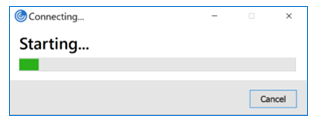
Avec cette amélioration, l’expérience de lancement d’applications et de bureaux est plus informatif, moderne et convivial sur l’application Citrix Workspace pour Windows. Cette fonctionnalité permet d’améliorer l’engagement auprès des utilisateurs grâce à des informations pertinentes et opportunes sur l’état du lancement. La notification apparaît dans le coin inférieur droit de l’écran.
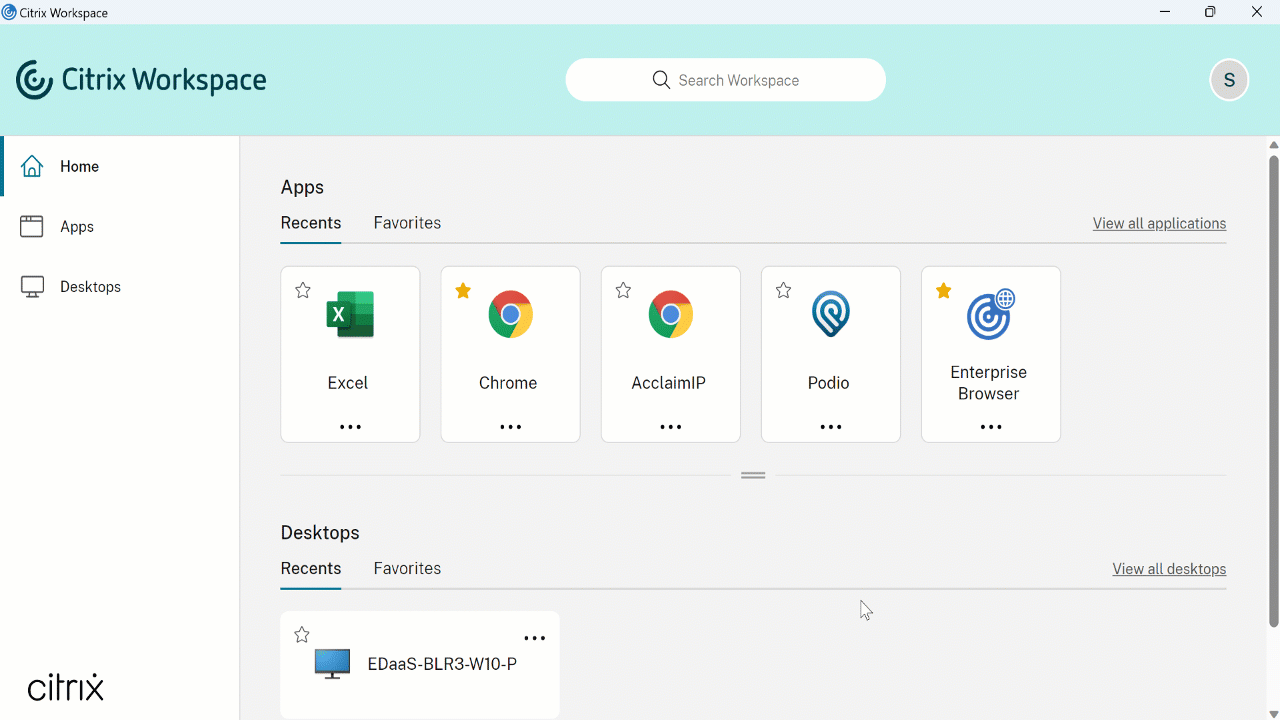
Cette fonctionnalité est également prise en charge dans Workspace pour Web. Au lieu d’une icône de chargement, les utilisateurs peuvent consulter des notifications pertinentes concernant la progression du lancement. Si un lancement est en cours et que l’utilisateur tente de fermer le navigateur, un message d’avertissement s’affiche.
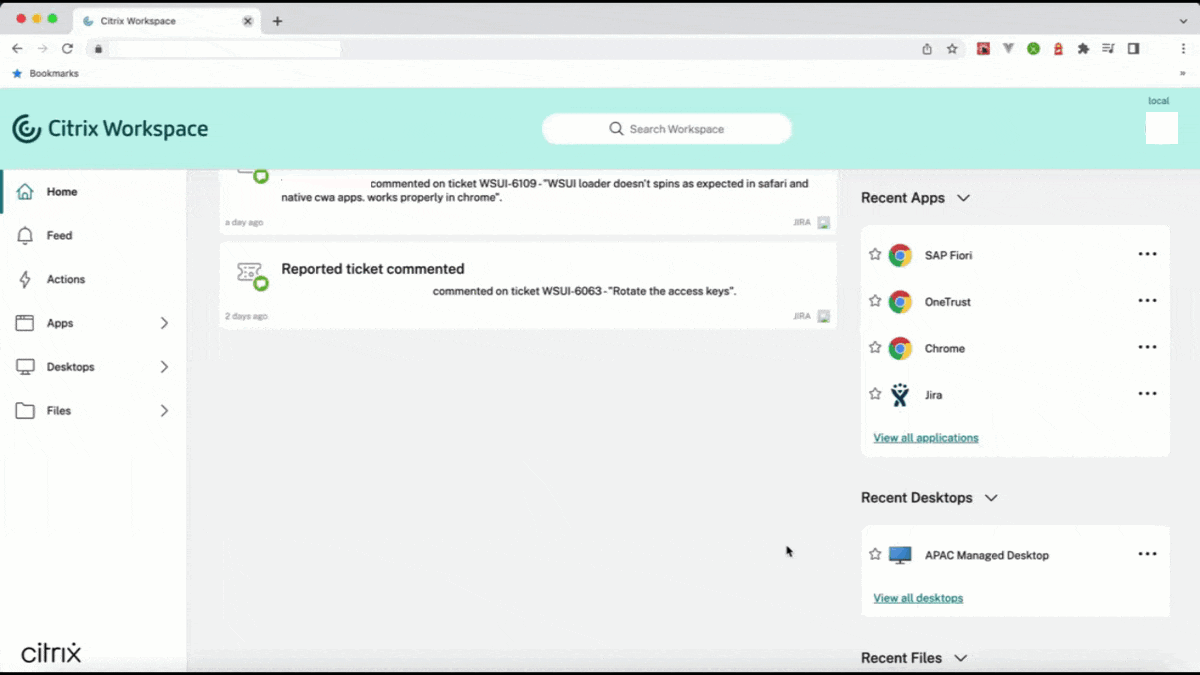
Vous pouvez activer cette fonctionnalité à l’aide du registre.
- Ouvrez l’Éditeur de Registre.
- Accédez à
HKEY_LOCAL_MACHINE\SOFTWARE\WOW6432Node\Citrix\Dazzle. - Créez et ajoutez une chaîne de registre, nommez-la NewLaunchExpSupport et définissez sa valeur sur True.
- Redémarrez l’application Citrix Workspace pour que les modifications prennent effet.
Remarque :
Cette fonctionnalité s’applique uniquement aux sessions Workspace (cloud).
Problèmes connus :
- Dans une configuration à plusieurs écrans, les fenêtres d’application d’une session de bureau de l’application Citrix Workspace sont déplacées vers un autre écran. Ce problème se produit lorsque vous vous déconnectez puis vous reconnectez à une session.
- Cette fonctionnalité n’est pas prise en charge lorsqu’une session est lancée à partir d’un navigateur.
Vous pouvez nous faire part de vos commentaires sur cette fonctionnalité via le formulaire Podio.
Remarque :
Les versions Technical Preview sont disponibles dans les environnements hors production ou de production limitée, et pour permettre aux clients de partager leurs commentaires. Citrix n’offre pas de support pour les fonctionnalités en version Technical Preview, mais accepte les commentaires pour les améliorer. Citrix peut ou non prendre en considération les commentaires en fonction de leur gravité, criticité et importance. Il est conseillé de ne pas déployer de versions Bêta dans des environnements de production.
Citrix Enterprise Browser (anciennement Citrix Workspace Browser)
Cette version inclut Citrix Enterprise Browser version 103.2.1.10, basé sur Chromium version 103. Pour plus d’informations sur Citrix Enterprise Browser, consultez la documentation de Citrix Enterprise Browser.
-
Profils de Citrix Enterprise Browser
Les profils vous permettent de conserver vos informations personnelles telles que l’historique, les signets, les mots de passe et d’autres paramètres séparés pour chacun de vos comptes Citrix Workspace. En fonction de votre magasin Workspace, un profil est créé, qui vous permet de bénéficier d’une expérience de navigation unique et personnalisée.
Remarque :
Après la mise à niveau vers la version 103.2.1.10 et la première connexion à l’appareil, seuls les mots de passe précédemment enregistrés sont supprimés. Lorsque vous vous connectez à l’appareil en utilisant un autre magasin pour la première fois, toutes vos données précédemment enregistrées sont perdues.
Technical Preview
- Lancement rapide des bureaux déconnectés
Pour obtenir la liste complète des fonctionnalités préliminaires (version Technical Preview), consultez la page Fonctionnalités de la version Technical Preview.
Problèmes résolus
-
Avec ce correctif, une page de connexion s’affiche lorsque vous vous déconnectez de l’application Citrix Workspace pour Windows, plus spécifiquement pour les magasins locaux.
Pour activer le correctif, définissez les valeurs de registre suivantes :
Sur les systèmes 32 bits :
- HKEY_LOCAL_MACHINE/Software/Citrix/Dazzle
- Nom : ShowSignInPageOnLogOff
- Type : REG_SZ
- Valeur : True
Sur les systèmes 64 bits :
- HKEY_LOCAL_MACHINE/Software/Wow6432Node/Citrix/Dazzle
- Nom : ShowSignInPageOnLogOff
- Type : REG_SZ
- Valeur : True
[CVADHELP-19967]
-
La règle Applocker dans Objet de stratégie de groupe bloque l’intégration du plug-in Citrix Gateway à Citrix Workspace. En conséquence, plusieurs fichiers temporaires au format VPNXXXX.tmp sont créés dans le dossier temporaire. Les fichiers sont créés même lorsque la clé de registre HKEY_LOCAL_MACHINE\SOFTWARE\Citrix\Secure Access Client a la valeur DisableIconHide. [CVADHELP-19709]
-
Lorsque vous démarrez une application publiée via un site PNAgent, l’application Citrix Workspace pour Windows affiche le message suivant :
Une erreur irrécupérable s’est produite.
[RFWIN-28208]
-
Il est possible que l’application Citrix Workspace ne réponde pas après le lancement. [CVADHELP-20317]
2207
Nouveautés
Flou et effets d’arrière-plan pour l’optimisation de Microsoft Teams avec HDX
L’application Citrix Workspace pour Windows prend désormais en charge le flou et les effets d’arrière-plan dans l’optimisation Microsoft Teams avec HDX.
Vous pouvez flouter ou remplacer l’arrière-plan par une image personnalisée et éviter les distractions inattendues en aidant la conversation à rester centrée sur la silhouette (corps et visage). La fonctionnalité peut être utilisée avec les appels P2P ou les conférences téléphoniques.
Remarque :
Cette fonctionnalité est désormais intégrée à l’interface utilisateur/aux boutons de Microsoft Teams. La prise en charge de fenêtres multiples est une condition préalable qui nécessite une mise à jour du VDA vers 2112 ou une version ultérieure. Pour plus d’informations, consultez Réunions et chat en mode multi-fenêtres.
Limitations :
- Le remplacement de l’arrière-plan défini par l’administrateur et l’utilisateur n’est pas pris en charge.
- L’effet d’arrière-plan ne persiste pas entre les sessions. Lorsque vous fermez et relancez Microsoft Teams ou que le VDA est reconnecté, l’effet d’arrière-plan est réinitialisé sur Désactivé.
- Une fois la session ICA reconnectée, l’effet est désactivé. Toutefois, une coche sur l’interface utilisateur de Microsoft Teams indique que l’effet précédent est toujours activé. Citrix et Microsoft travaillent ensemble pour résoudre ce problème.
- L’appareil doit être connecté à Internet lors du remplacement de l’image d’arrière-plan.
Remarque :
Cette fonctionnalité est disponible uniquement après le déploiement d’une future mise à jour de Microsoft Teams. Une fois la mise à jour déployée par Microsoft, vous pourrez consulter l’article du centre de connaissances CTX253754 et la page Roadmap Microsoft 365 pour obtenir plus d’informations sur la mise à jour de la documentation et l’annonce.
Flou d’arrière-plan pour la redirection de la webcam
L’application Citrix Workspace pour Windows prend désormais en charge le flou d’arrière-plan pour la redirection de la webcam. Vous pouvez activer cette fonctionnalité à l’aide du registre :
- Emplacement : HKEY_CURRENT_USER\Software\Citrix\HDXRealTime
- Nom : EnableBackgroundEffectFilter.
- Type : DWORD.
- Valeur : 0 = désactivé. Toute autre valeur indique que la fonctionnalité est activée. Si la valeur n’existe pas ou est égale à 0, tous les paramètres de flou d’arrière-plan sont ignorés et la case à cocher Préférences > Connexions > Activer flou d’arrière-plan qui gère l’effet de flou est désactivée.
Recommandations :
Fermez l’application de webcam sur le VDA avant de fermer la session ICA.
Vous pouvez nous faire part de vos commentaires sur cette fonctionnalité via le formulaire Podio.
Amélioration apportées à la mise à jour automatique
La fonctionnalité de mise à jour automatique permet de mettre automatiquement à jour l’application Citrix Workspace vers la dernière version sans aucune intervention de l’utilisateur.
L’application Citrix Workspace vérifie et télécharge régulièrement la dernière version disponible de l’application. L’application Citrix Workspace détermine le meilleur moment pour l’installation en fonction de l’activité des utilisateurs afin de ne pas provoquer d’interruptions.
Lorsque l’installation est terminée, la notification suivante s’affiche :
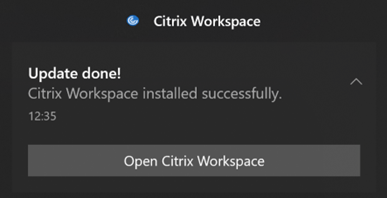
Si l’application Citrix Workspace ne trouve pas le bon moment pour installer les mises à jour en arrière-plan, une notification s’affiche.
Amélioration apportées à la mise à jour automatique [version Technical Preview]
L’application Citrix Workspace prend désormais en charge la mise à jour automatique lorsque la configuration automatique du proxy (PAC) et la détection WPAD (Web Proxy Auto-Discovery Protocol) sont activées.
Remarque :
Les versions Technical Preview sont disponibles dans les environnements hors production ou de production limitée, et pour permettre aux clients de partager leurs commentaires. Citrix n’offre pas de support pour les fonctionnalités en version Technical Preview, mais accepte les commentaires pour les améliorer. Citrix peut ou non prendre en considération les commentaires en fonction de leur gravité, criticité et importance. Il est conseillé de ne pas déployer de versions Bêta dans les environnements de production.
Vous pouvez nous faire part de vos commentaires sur cette fonctionnalité via le formulaire Podio.
Citrix Enterprise Browser
Cette version inclut Citrix Enterprise Browser version 102.1.1.14, basé sur Chromium version 102.
-
Ouvrir toutes les applications Web et SaaS via Citrix Enterprise Browser [Technical Preview]
À partir de cette version, toutes les applications Web internes et les applications SaaS externes disponibles dans l’application Citrix Workspace s’ouvrent dans Citrix Enterprise Browser. Vous pouvez vous inscrire à cette Technical Preview en utilisant le formulaire Podio.
Remarque :
Les versions Technical Preview sont disponibles dans les environnements hors production ou de production limitée, et pour permettre aux clients de partager leurs commentaires. Citrix n’offre pas de support pour les fonctionnalités en version Technical Preview, mais accepte les commentaires pour les améliorer. Citrix peut ou non prendre en considération les commentaires en fonction de leur gravité, criticité et importance. Il est conseillé de ne pas déployer de versions Bêta dans les environnements de production.
Remarque sur la mise à jour de l’application Citrix Workspace
Lors de la mise à jour de l’application Citrix Workspace pour Windows depuis la version précédente vers 2207, l’utilisateur est invité à se connecter. La connexion est requise uniquement pour le magasin Workspace.
Problèmes résolus
Session/Connexion
-
Microsoft Teams optimisé peut ne pas sélectionner un nouveau périphérique audio par défaut connecté au point de terminaison. [CVADHELP-20528]
Remarque :
Ce correctif est disponible uniquement après le déploiement d’une future mise à jour de Microsoft Teams.
- La configuration de magasins avec une URL de DNS géographique via un objet de stratégie de groupe ou une ligne de commande peut échouer si vous avez défini AllowAddStore=N lors de l’installation de l’application Citrix Workspace. [CVADPHELP-19853]
- Citrix Authentication Manager (AuthManSvr.exe) peut se fermer de manière inattendue lors de l’ouverture de session. [CVADHELP-18901]
Interface utilisateur
- Lorsque vous utilisez des magasins Web personnalisés, les liens de l’application Citrix Workspace s’ouvrent dans le navigateur système. [RFWIN-27855]
2206
Nouveautés
Flou et effets d’arrière-plan pour l’optimisation de Microsoft Teams avec HDX [version Technical Preview]
Dans l’application Citrix Workspace 2206 pour Windows, Citrix introduit une version Technical Preview qui inclut le flou et les effets d’arrière-plan pour l’optimisation Microsoft Teams avec HDX.
Vous pouvez désormais flouter ou remplacer l’arrière-plan par une image personnalisée et éviter les distractions inattendues en aidant la conversation à rester centrée sur la silhouette (corps et visage). La fonctionnalité peut être utilisée avec les appels P2P ou les conférences téléphoniques.
Remarque :
- Dans cette version Technical Preview, la fonctionnalité ne peut être contrôlée que via les clés de registre ; elle n’est pas intégrée à l’interface utilisateur/aux boutons Microsoft Teams.
- Le nouvel arrière-plan est conservé dans toutes les réunions et tous les appels Microsoft Teams jusqu’à ce que vous le modifiiez à nouveau via une clé de registre. Pour que la modification soit prise en compte, il suffit de redémarrer Microsoft Teams. Une fois la fonctionnalité en disponibilité générale, cette limitation sera supprimée. Cependant, la prise en charge de plusieurs fenêtres (VDA 2112 ou version supérieure) est requise. Pour activer ou désactiver le flou et les effets d’arrière-plan, les administrateurs ou les utilisateurs doivent configurer la clé de registre suivante sur le client/point de terminaison :
Emplacement : HKEY_CURRENT_USER\SOFTWARE\Citrix\HDXMediaStream
- Nom : VideoBackgroundEffect
- Type : DWORD
- Valeur : 0 (désactivé), 1 (activé), 2 (remplacement de l’image d’arrière-plan, ce qui nécessite la présence de la clé VideoBackgroundImage)
La clé suivante n’est requise que si vous souhaitez remplacer l’image d’arrière-plan et non pour la rendre floue :
- Nom : VideoBackgroundImage
- Type : REG_SZ
- Valeur : my_image_name.jpg
Remarque :
Le nom du fichier, par exemple my_image_name.jpg (ou le nom que vous fournissez pour le fichier) doit être placé sur la machine de l’utilisateur, sur le répertoire d’installation de l’application Citrix Workspace,
C:\Program Files (x86)\Citrix\ICA Client.
Performances graphiques améliorées
L’application Citrix Workspace 2206 apporte des améliorations importantes aux performances des GPU intégrés Intel :
- La consommation du GPU graphique a été réduite, améliorant ainsi les performances globales.
Les problèmes suivants ont été résolus :
- Nombre d’images par seconde faible après la lecture d’une vidéo sur un processeur graphique Intel 10e génération ou supérieur.
- Différence de luminosité en mode Build-To-Lossless ou pour les zones changeant constamment sur les GPU Intel et AMD.
Amélioration de la protection des applications : injection anti-code [version Technical Preview]
L’application Citrix Workspace garantit désormais qu’aucune bibliothèque de liens dynamiques (DLL) non autorisés ou aucun module non approuvé n’a accès à la session.
Si un module non approuvé est injecté au cours d’une session, l’application Citrix Workspace détecte une telle intervention et arrête le chargement du module.
En outre, si une DLL malveillante ou non fiable est détectée avant le lancement de la session, la protection des applications bloque le lancement de la session et affiche un message d’erreur. La fermeture du message d’erreur entraîne la fermeture de la session d’application et de bureau virtuel.
Vous pouvez vous inscrire à cette Technical Preview en utilisant ce formulaire Podio.
Remarque :
Les versions Technical Preview sont disponibles dans les environnements hors production ou de production limitée, et pour permettre aux clients de partager leurs commentaires. Citrix n’offre pas de support pour les fonctionnalités en version Technical Preview, mais accepte les commentaires pour les améliorer. Citrix peut ou non prendre en considération les commentaires en fonction de leur gravité, criticité et importance. Il est conseillé de ne pas déployer de versions Bêta dans des environnements de production.
Améliorations de la protection des applications pour les applications Web et SaaS sur Windows 11 [version Technical Preview]
Cette amélioration de la protection des applications optimise l’expérience et les fonctionnalités de sécurité pour les utilisateurs d’applications Web et SaaS sous Windows 11. Cette amélioration est disponible via le navigateur Citrix Enterprise Browser pour les clients Secure Private Access. Vous pouvez vous inscrire à la version Technical Preview via le formulaire Podio. Pour plus d’informations, consultez la documentation App Protection.
Remarque :
Les versions Technical Preview sont disponibles dans les environnements hors production ou de production limitée, et pour permettre aux clients de partager leurs commentaires. Citrix n’offre pas de support pour les fonctionnalités en version Technical Preview, mais accepte les commentaires pour les améliorer. Citrix peut ou non prendre en considération les commentaires en fonction de leur gravité, criticité et importance. Il est conseillé de ne pas déployer de versions Bêta dans des environnements de production.
Amélioration de la mise à jour automatique [version Technical Preview]
La fonctionnalité de mise à jour automatique permet de mettre automatiquement à jour l’application Citrix Workspace vers la dernière version sans aucune intervention de l’utilisateur.
L’application Citrix Workspace vérifie et télécharge régulièrement la dernière version disponible de l’application. L’application Citrix Workspace détermine le meilleur moment pour l’installation en fonction de l’activité des utilisateurs afin de ne pas provoquer d’interruptions.
Lorsque l’installation est terminée, la notification suivante s’affiche :
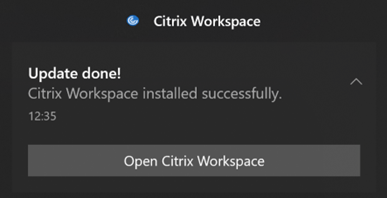
Si l’application Citrix Workspace ne trouve pas le bon moment pour installer les mises à jour en arrière-plan, une notification s’affiche.
Vous pouvez vous inscrire à la version Technical Preview via le formulaire Podio.
Remarque :
Les versions Technical Preview sont disponibles dans les environnements hors production ou de production limitée, et pour permettre aux clients de partager leurs commentaires. Citrix n’offre pas de support pour les fonctionnalités en version Technical Preview, mais accepte les commentaires pour les améliorer. Citrix peut ou non prendre en considération les commentaires en fonction de leur gravité, criticité et importance. Il est conseillé de ne pas déployer de versions Bêta dans des environnements de production.
Activer la correspondance DPI
À partir de l’application Citrix Workspace 2206 pour Windows, la correspondance DPI est activée par défaut. Cela signifie que l’application Citrix Workspace tente de faire correspondre automatiquement la résolution d’affichage et les paramètres de mise à l’échelle DPI du client Windows local à la session Citrix. Dans le cadre de cette modification, l’option DPI élevé disponible sous Préférences avancées dans l’application Citrix Workspace n’est plus disponible. Pour obtenir davantage d’informations, veuillez consulter l’article CTX460068 du centre de connaissances.
Citrix Enterprise Browser
Cette version inclut Citrix Enterprise Browser version 101.1.1.12, basé sur Chromium version 101. Pour connaître les fonctionnalités ou les corrections de bogues dans Citrix Enterprise Browser, consultez Nouveautés dans la documentation de Citrix Enterprise Browser.
Problèmes résolus
Installer, désinstaller et mettre à niveau
- Le service Citrix Workspace Updater peut ne pas démarrer, ce qui entraîne un échec d’installation. Ce problème se produit lorsque le client n’est pas connecté à Internet. [CVADHELP-19613]
Session/Connexion
- Lors de l’utilisation de l’application Citrix Workspace 2204.1 ou version ultérieure, la session peut se déconnecter. Ce problème se produit s’il existe une restriction liée à l’exécution de binaires non signés, par exemple, wfica.ocx. [CVADHELP-20053]
-
Lorsque vous démarrez l’application Citrix Workspace pour la première fois après avoir ajouté l’URL du magasin, le message d’erreur suivant s’affiche :
« Votre application Citrix Workspace a rencontré une erreur lors de l’initialisation de Microsoft Edge WebView2. Redémarrez l’application. »
Ce problème se produit lorsque vous ajoutez l’URL du magasin via un objet de stratégie de groupe ou une ligne de commande et que vous incluez « / » après « discovery », par exemple,
https://sales.example.com/Citrix/Store/discovery/;On;Store.[CVADHELP-20214]
-
Sur l’application Citrix Workspace pour Windows, lorsque vous ajoutez des URL de magasin à l’aide de l’objet de stratégie de groupe, le message d’erreur suivant peut s’afficher : « Connexion au serveur impossible ».
Ce problème se produit si l’un des magasins est désactivé et n’est pas accessible. [CVADHELP-19751]
-
Lorsque vous mettez à jour l’application Citrix Workspace à partir de la version 2006 ou antérieure, les configurations de passerelle et de balise des magasins existants peuvent être supprimées ; les mêmes configurations sont ajoutées à nouveau même lorsque les configurations de magasin ne sont pas modifiées dans l’objet de stratégie de groupe. [CVADHELP-19839]
- Les tentatives de lancement d’applications ou de bureaux depuis une tablette à l’aide de l’application Citrix Workspace peuvent échouer. Le problème se produit lorsque l’adresse IP du client ne peut pas être récupérée. [CVADHELP-19703]
- Lorsque vous partagez l’écran ou une application pendant un appel Microsoft Teams, vos interlocuteurs peuvent voir des artefacts visuels. Ce problème se produit en raison de fréquences d’images instables, telles que la lecture vidéo incorrecte (images noires figées ou transitoires). Cette version inclut des fréquences d’images ou d’échantillonnage améliorées qui réduisent les artefacts visuels. [HDX-38032]
Interface utilisateur
- La barre d’outils Desktop Viewer peut ne pas être visible lorsque vous ouvrez le bureau virtuel à partir de magasins de portail personnalisés. [CVADHELP-20253]
- Lorsque vous utilisez l’application Citrix Workspace pour Windows avec la redirection du contenu du navigateur, le redimensionnement de la fenêtre du navigateur continue même lorsque vous relâchez le bouton de la souris. [HDX-38024]
- La notification de l’état de la batterie et la boîte de dialogue d’affichage automatique du clavier peuvent ne pas apparaître dans la session lorsque la stratégie Affichage automatique du clavier est activée sur le DDC. [HDX-39558]
- Lorsque vous connectez un périphérique USB ou que vous accédez à des fichiers, l’application Citrix Workspace peut afficher l’ancienne boîte de dialogue Citrix Workspace - Avertissement de sécurité. [LCM-10369]
Continuité du service
- Le lancement de l’application Citrix Workspace peut échouer en raison de fichiers de location manquants entraînant une erreur 3002. Cette version inclut une amélioration selon laquelle la synchronisation de location ne se termine que lorsque le client synchronise tous les fichiers de location présents sur le serveur. [RFWIN-26540]
2205
Nouveautés
Remarque :
À partir de cette version, assurez-vous que la version de Microsoft Edge WebView2 Runtime est 99 ou une version ultérieure. Pour plus d’informations, consultez la section Configuration système requise et compatibilité.
Modifications apportées à Citrix Casting
Auparavant, Citrix Casting était activé par défaut lors de l’installation de l’application Citrix Workspace. À partir de cette version, Citrix Casting est activé uniquement si vous exécutez le programme d’installation de l’application Citrix Workspace avec la commande /IncludeCitrixCasting pendant l’installation.
Lorsque vous mettez à jour l’application Citrix Workspace, Citrix Casting est automatiquement mis à jour. Pour plus d’informations sur Citrix Casting, consultez Citrix Casting.
Accès rapide aux ressources
À partir de cette version, vous pouvez accéder rapidement à vos applications et bureaux récemment utilisés. Cliquez avec le bouton droit de la souris sur l’icône de l’application Citrix Workspace dans la barre des tâches pour afficher et ouvrir les ressources récemment utilisées à partir du menu contextuel.
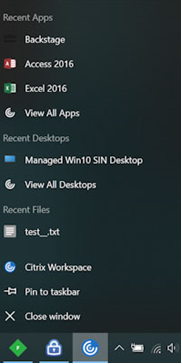
Déconnexion du magasin Web personnalisé en quittant l’application Citrix Workspace
Lorsque l’attribut signoutCustomWebstoreOnExit est défini sur True, la fermeture de l’application Citrix Workspace vous déconnecte des magasins Web personnalisés. Vous pouvez configurer l’attribut signoutCustomWebstoreOnExit dans Global App Configuration Service.
Pour plus d’informations, consultez la documentation de Global App Configuration Service.
Prise en charge de l’ouverture de l’application Citrix Workspace en mode agrandi
À partir de cette version, vous pouvez choisir d’ouvrir l’application Citrix Workspace en mode agrandi. Au lieu de maximiser l’application Citrix Workspace manuellement à chaque fois, vous pouvez définir la propriété maximise workspace window dans Global App Configuration Service pour permettre à l’application Citrix Workspace de s’ouvrir en mode agrandi par défaut.
Pour plus d’informations sur Global App Configuration Service, consultez la section Mise en route.
Prise en charge de Storebrowse pour Workspace
L’application Citrix Workspace pour Windows prend en charge Storebrowse sur Self Service et permet aux utilisateurs de Storebrowse d’accéder aux fonctionnalités Cloud et de Workspace.
Remarque :
- Cette fonctionnalité prend en charge Storebrowse uniquement avec l’authentification unique.
- Les prérequis mentionnés dans Configuration système requise et compatibilité doivent être disponibles pour utiliser cette fonctionnalité.
Pour plus d’informations, consultez Storebrowse pour Workspace.
Citrix Enterprise Browser
-
Cette version inclut Citrix Enterprise Browser version 99.1.1.8, basé sur Chromium version 99. Pour connaître les fonctionnalités ou les corrections de bogues dans Citrix Enterprise Browser, consultez Nouveautés dans la documentation de Citrix Enterprise Browser.
-
L’application Citrix Workspace vous avertit désormais de la fermeture des fenêtres de navigateur actives lorsque vous effectuez l’une des opérations suivantes dans l’application Citrix Workspace :
- Se déconnecter d’un magasin
- Passer à un autre magasin
- Ajouter un nouveau magasin
- Supprimer le magasin actuel
Problèmes résolus
Interface utilisateur
- Dans l’application Citrix Workspace pour Windows, les utilisateurs non administrateurs peuvent ne pas être en mesure de désactiver le paramètre Collecte de données via la boîte de dialogue Préférences avancées. [RFWIN-26795]
Session/Connexion
-
Lorsque vous redémarrez Microsoft Teams, le processus HdxRtcEngine.exe existant peut ne pas se fermer et démarrer un nouveau processus. [HDX-40006]
-
Lors d’un appel poste à poste avec l’optimisation HDX Microsoft Teams, le partage de fenêtre d’application peut ne pas s’arrêter après un nombre élevé de démarrages/d’arrêts du partage, et vous ne pourrez peut-être pas partager l’écran du bureau ou la fenêtre de l’application, appeler ou recevoir un appel entrant tant que vous n’aurez pas redémarré l’application Citrix Workspace. [HDX-39549]
-
Pendant la session Donner le contrôle avec l’optimisation HDX de Microsoft Teams, le curseur distant est légèrement décalé par rapport à sa position réelle. [HDX-36376]
-
Lorsque vous accédez à un VDA pour la première fois à l’aide de l’application Citrix Workspace pour Windows version 2112 ou ultérieure, le message de sécurité suivant peut s’afficher :
Une application en mode connecté tente d’accéder aux informations d’un périphérique relié à votre ordinateur.
Dans les versions précédentes, ce message n’était présent que lors du premier accès à chaque ressource publiée dans un groupe de mise à disposition et non pour chaque VDA.
[CVADHELP-19636]
Installer, désinstaller et mettre à niveau
-
Lorsque vous mettez à niveau l’application Citrix Workspace pour Windows, la clé de registre supplémentaire suivante peut être créée :
HKEY_LOCAL_MACHINE\SOFTWARE\WOW6432Node\WOW6432Node\CitrixLe problème se produit lorsque la stratégie de ligne de commande de mise à jour automatique est configurée.
La valeur de Registre TransparentKeyPassthrough dans
HKEY_LOCAL_MACHINE\SOFTWARE\Citrix\ICA Client\Engine\Lockdown Profiles\All Regions\Lockdown\Virtual Channels\Keyboardn’est pas conservée sur un ordinateur 32 bits.[CVADHELP-19625]
2204.1
Nouveautés
Amélioration de la redirection audio
Prise en charge améliorée de l’annulation de l’écho audio pour tous les codecs audio, y compris l’audio adaptatif et tous les anciens codecs audio
Citrix Enterprise Browser
Cette version inclut Citrix Enterprise Browser version 98.1.2.20, basé sur Chromium version 98. Pour connaître les fonctionnalités ou les corrections de bogues dans Citrix Enterprise Browser, consultez Nouveautés dans la documentation de Citrix Enterprise Browser.
Optimisation pour Microsoft Teams
- Protection des applications et amélioration de Microsoft Teams : Microsoft Teams prend en charge les vidéos entrantes et le partage d’écran lorsque l’application Citrix Workspace pour Windows sur laquelle la fonctionnalité de protection des applications est activée est en mode Desktop Viewer uniquement. Les applications publiées en mode transparent ne rendent pas les vidéos entrantes ni le partage d’écran.
Technical Preview
- Prise en charge d’une expérience d’authentification unique (SSO) améliorée pour les applications Web et SaaS
Pour obtenir la liste complète des fonctionnalités préliminaires (version Technical Preview), consultez la page Fonctionnalités de la version Technical Preview.
Problèmes résolus
Session/Connexion
-
L’appliance Citrix ADC peut se bloquer lorsque certaines conditions sont déclenchées à partir de l’application Citrix Workspace pour Windows. [HDX-39683]
-
Dans l’application Citrix Workspace, vous pouvez rencontrer des échecs intermittents lorsque vous répondez ou passez un appel Microsoft Teams. Le message d’erreur suivant s’affiche :
L’appel n’a pas pu être établi.
[HDX-38819]
-
Lorsque vous essayez de rediriger vers la webcam préférée telle que définie dans l’application Citrix Workspace pour Windows, le paramètre configuré peut ne pas être exécuté.
Avec ce correctif, la webcam préférée est la seule webcam disponible dans la session utilisateur. Ce correctif permet ainsi un meilleur contrôle lorsque plusieurs webcams sont disponibles dans la session utilisateur.
[HDX-38214]
-
Si l’application Citrix Workspace est configurée pour afficher les applications dans le dossier de raccourcis Bureau et menu Démarrer, le lancement d’applications et de session de bureau à partir du Bureau ou du menu Démarrer après la fermeture de l’application Citrix Workspace peut entraîner un échec. [RFWIN-26508]
-
Les tentatives d’ajout d’URL Citrix Gateway peuvent échouer par intermittence avec le message d’erreur suivant :
Impossible de contacter le service d’authentification.
[CVADHELP-19415]
-
Avec ce correctif, vous pouvez définir TWITaskbarGroupingMode sur GroupNone dans
HKEY_CURRENT_USERouHKEY_LOCAL_MACHINE. La clé TWITaskbarGroupingMode est disponible sous, par exemple, HKEY_LOCAL_MACHINE\SOFTWARE\Citrix\ICA Client\Engine\Lockdown Profiles\All Regions\Lockdown\Virtual Channels\Seamless Windows. [CVADHELP-19106]
Installer, désinstaller et mettre à niveau
- Lorsque les clients utilisent le service de personnalisation des applications, le programme d’installation de Workspace peut se bloquer lors de la validation du certificat. [RFWIN-21122]
2202
Nouveautés
Prise en charge de Storebrowse pour Workspace [version Technical Preview]
À partir de cette version, l’application Citrix Workspace pour Windows prend en charge Storebrowse dans Self Service. Cela permet aux utilisateurs de Storebrowse d’accéder aux fonctionnalités Cloud et de Workspace.
Remarque :
- Cette fonctionnalité prend en charge Storebrowse uniquement avec l’authentification unique.
- Les prérequis mentionnés dans Configuration système requise et compatibilité doivent être disponibles pour utiliser cette fonctionnalité.
Pour plus d’informations, consultez Storebrowse pour Workspace.
Remarque :
Les versions Technical Preview sont disponibles dans les environnements hors production ou de production limitée, et pour permettre aux clients de partager leurs commentaires. Citrix n’offre pas de support pour les fonctionnalités en version Technical Preview, mais accepte les commentaires pour les améliorer. Citrix peut ou non prendre en considération les commentaires en fonction de leur gravité, criticité et importance. Il est recommandé de ne pas déployer les versions Bêta dans des environnements de production.
Citrix Enterprise Browser
Pour connaître les fonctionnalités ou les corrections de bogues dans Citrix Enterprise Browser, consultez Nouveautés dans la documentation de Citrix Enterprise Browser.
Remarque :
La configuration système requise pour Citrix Workspace 2202 pour Windows a été modifiée comme suit :
- La version minimale requise de .NET est 4.8.
- La version minimale requise de VCRedist est 14.30.30704.0.
Problèmes résolus
Installer, désinstaller et mettre à niveau
-
Lorsque vous mettez à niveau l’application Citrix Workspace pour Windows de la version CU4 vers la version CU5 sans installer l’outil Self-Service, l’invite suivante peut s’afficher :
Tentative de mise à niveau à partir d’une version non prise en charge
Citrix Workspace désinstalle automatiquement votre ancienne version et supprime tous vos paramètres ; vous pourrez restaurer ceux-ci ultérieurement. Sinon, vous devrez tout supprimer manuellement. Cliquez sur OK pour continuer.
[CVADHELP-18790]
- Toute tentative d’actualisation ou de lancement d’une application entraîne le message d’erreur Impossible de contacter le magasin. Ce problème se produit lorsque la récupération de la description du raccourci pour des applications spécifiques auxquelles vous êtes abonné échoue.
Vos applications ne sont pas disponibles pour l’instant. Réessayez dans quelques minutes ou contactez votre service d’assistance avec cette information : impossible de contacter le magasin.
[CVADHELP-18736]
Session/Connexion
- La touche Impr. écran peut ne pas capturer de captures d’écran lorsque l’application Citrix Workspace pour Windows sur laquelle la fonctionnalité de protection des applications est activée démarre en arrière-plan. [RFWIN-25835]
-
Le démarrage d’une application publiée via un site PNAgent sur StoreFront à l’aide de l’application Citrix Workspace pour Windows peut échouer avec le message d’erreur suivant :
Impossible de démarrer l’application. Contactez votre service d’assistance.
[CVADHELP-19209]
-
Le lancement de sessions à partir de groupes de mise à disposition avec une règle de stratégie d’accès spécifiant l’adresse IP du client peut échouer si le client possède plusieurs cartes réseau.
Rule: Set-BrokerAccessPolicyRule -Name <rulename> -includedClientIPs <Client ip address>
[CVADHELP-18783]
- Les raccourcis pour les applications publiées via l’application Citrix Workspace ne peuvent pas être créés sans les autorisations appropriées. Par conséquent, les icônes peuvent être téléchargées dans le profil utilisateur à chaque actualisation, ce qui augmente la taille du cache sur les points de terminaison et la consommation du processeur du côté StoreFront. [CVADHELP-18609]
- Après avoir configuré un magasin via l’objet de stratégie de groupe ou la commande, l’actualisation de l’interface utilisateur de Self Service ouverte à partir de la zone de notification ou du menu Démarrer peut échouer. Un message Impossible de contacter le serveur s’affiche. [CVADHELP-19242]
- Le bureau virtuel vous invite à entrer des informations d’identification bien que le pass-through au domaine soit configuré. Ce problème se produit lorsque vous lancez un bureau virtuel à partir de l’application Citrix Workspace. [RFWIN-26111]
- Dans l’application Citrix Workspace 2112.1, vous pouvez rencontrer une utilisation élevée du processeur sur le point de terminaison lorsqu’une webcam est activée dans un appel vidéo Microsoft Teams optimisé. [HDX-37168]
Problèmes connus
Problèmes connus dans la version 2309
- Il se peut que vous ne puissiez pas démarrer les sessions si le fichier ICA ou le dossier dans lequel le fichier ICA est téléchargé est nommé avec des caractères Unicode ou autres que l’anglais. Ce problème se produit uniquement lorsque vous accédez à un magasin et que vous l’authentifiez à l’aide d’un navigateur, puis que vous démarrez une application ou un bureau à l’aide de l’application Citrix Workspace native. Pour remédier à ce problème, nous vous recommandons de continuer à utiliser l’application Citrix Workspace version Windows pour 2307.1 jusqu’à ce qu’une nouvelle version soit publiée. [HDX-55649]
- Un mouvement instable peut être observé dans le curseur de la souris sur l’application Citrix Workspace lorsque le paramètre Utiliser la souris relative est activé. [CVADHELP-21829]
- Dans certains scénarios, lorsque l’application Citrix Workspace ne parvient pas à démarrer des applications ou des bureaux, vous pouvez recevoir deux messages d’erreur, l’un apparaissant dans une boîte de dialogue et l’autre étant une notification toast. [RFWIN-31561]
-
L’installation de l’application Citrix Workspace pour Windows version 2309 à l’aide de la ligne de commande peut échouer si vous avez inclus un espace dans le nom du magasin pour le paramètre
STORE0. Pour contourner le problème, utilisez le nom du magasin sans espace lors de l’installation, comme indiqué dans l’exemple suivant :CitrixWorkspaceApp.exe STORE0=“AppStore;https://sales.example.com/Citrix/Store/discovery;on;HR AppStore” <!--NeedCopy-->[RFWIN-31704]
Problèmes connus dans la version 2305.1
- Vous pouvez être invité à saisir les informations d’identification du proxy chaque fois que vous démarrez l’application Citrix Workspace. [FWIN-26399]
- Lorsque vous passez d’un moniteur externe à un moniteur unique (par exemple un ordinateur portable), la taille des options du menu de l’application Citrix Workspace, du texte de l’interface utilisateur et des boîtes de dialogue peut apparaître inférieure à la taille d’affichage normale. [HDX-47575]
- Vous remarquerez peut-être un écran gris pendant quelques secondes avant que les sessions ne s’ouvrent correctement. Ce problème se produit pour les magasins cloud. Ce problème se produit également pour les magasins locaux lorsque la fonctionnalité Amélioration de l’expérience de lancement d’applications et de bureaux virtuels pour StoreFront, qui se trouve dans la version Technical Preview, est activée. [RFWIN-30327]
- Lors de la connexion via Citrix Gateway, en cas de latence élevée, les sessions peuvent ne pas parvenir à se connecter à l’aide d’EDT et revenir au protocole TCP. Si la stratégie Transport adaptatif HDX est défini sur Mode de diagnostic, les sessions peuvent ne pas démarrer. [HDX-49878]
Problèmes connus dans la version 2303
- L’application Citrix Workspace peut cesser de répondre si vous interagissez avec la souris (action ou mouvements de la souris) dans la boîte de dialogue Restaurer la session. Ce problème se produit lorsque vous démarrez une session après la mise à niveau de la version 2302 vers la version 2303 de l’application Citrix Workspace et s’il existe des sessions déconnectées précédemment. [RFWIN-29663]
Problèmes connus dans la version 2302
-
Il se peut que vous ne puissiez pas utiliser l’application Bloomberg Terminal avec le Bloomberg Keyboard 5 ou le Bloomberg Keyboard 2013. Ce problème se produit lorsque la version 2302 de l’application Citrix Workspace est installée sur votre système avec la fonctionnalité de protection des applications activée. Pour contourner ce problème, effectuez une mise à niveau vers la version 2303 de l’application Citrix Workspace ou créez la clé de registre suivante et redémarrez l’ordinateur :
- Clé : HKEY_LOCAL_MACHINE\SYSTEM\CurrentControlSet\Services\epusbfilter
- Valeur : [DWORD]
- DisableUSBFiltering= 1
[CVADHELP-22221]
Problèmes connus dans la version 2212
-
Lorsque le fichier BCRClient.msi ne peut pas être réparé, l’erreur suivante s’affiche lors de l’installation de l’application Citrix Workspace :
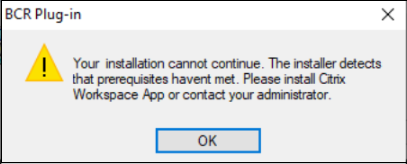
[HDX-46964]
-
Certaines applications SaaS dont la sécurité est désactivée ne s’ouvrent pas dans Citrix Enterprise Browser si Citrix Enterprise Browser est le navigateur par défaut. [CTXBR-4106]
Problèmes connus dans la version 2210.5
- Lorsque vous ouvrez une application publiée en mode transparent, d’autres applications locales ou transparentes peuvent apparaître au premier plan et recouvrir l’application publiée. [CVADHELP-20742]
-
Sur certaines anciennes séries de GPU AMD, du contenu vidéo violet ou des écrans clignotants peuvent apparaître avec l’application Citrix Workspace 2206 ou une version ultérieure. Pour contourner ce problème, modifiez le registre suivant :
- Key: HKEY_LOCAL_MACHINE\SOFTWARE\WOW6432Node\Citrix\ICA Client\Engine\Configuration\Advanced\Modules\GfxRender
- Value: [DWORD]
- ForceVP= 1
[HDX-46264]
Problèmes connus dans la version 2210
- La barre d’outils de Desktop Viewer peut couvrir l’écran lorsque le bureau est en résolution normale et DPI. [HDX-45206]
- La barre d’outils de Desktop Viewer peut ne pas s’afficher correctement en mode plein écran et afficher les options dans un ordre incorrect. [HDX-45189]
- La position et la taille de la fenêtre peuvent ne pas être persistantes lorsque vous reconnectez le bureau. [HDX-44997]
Problèmes connus dans la version 2209
Aucun nouveau problème n’a été observé dans cette version.
Problèmes connus dans la version 2207
Aucun nouveau problème n’a été observé dans cette version.
Problèmes connus dans la version 2206
Aucun nouveau problème n’a été observé dans cette version.
Problèmes connus dans la version 2205
-
Dans l’application Citrix Workspace pour Windows, le codage audio avancé (AAC) ne prend en charge qu’un maximum de 6 canaux. [CTXBR-2941]
-
Lorsque vous connectez un périphérique USB ou que vous accédez à des fichiers, l’application Citrix Workspace peut afficher l’ancienne boîte de dialogue Citrix Workspace - Avertissement de sécurité. [LCM-10369]
-
La notification de l’état de la batterie et la boîte de dialogue d’affichage automatique du clavier peuvent ne pas apparaître dans la session lorsque la stratégie Affichage automatique du clavier est activée sur le DDC. [HDX-39558]
Problèmes connus dans 2204.1
-
L’installation de l’application Citrix Workspace pour Windows en mode hors connexion peut échouer si le programme d’installation ne trouve pas Microsoft Edge WebView2 sur votre système.
Pour contourner le problème, installez MicrosoftEdgeWebView2RuntimeInstallerX86.exe en tant qu’administrateur, puis essayez d’installer l’application Citrix Workspace pour Windows.
[RFWIN-26329]
Problèmes connus dans la version 2202
- La nouvelle installation ou la mise à jour de l’application Citrix Workspace peut entraîner un retard d’environ 10 à 30 minutes. Pour obtenir davantage d’informations, veuillez consulter l’article CTX335639 du centre de connaissances. [RFWIN-25752]
Problèmes connus dans la version 2112.1
- La touche Impr. écran peut ne pas capturer de captures d’écran lorsque l’application Citrix Workspace pour Windows sur laquelle la fonctionnalité de protection des applications est activée démarre en arrière-plan. [RFWIN-25835]
- La nouvelle installation ou la mise à jour de l’application Citrix Workspace peut entraîner un retard d’environ 10 à 30 minutes. Pour obtenir davantage d’informations, veuillez consulter l’article CTX335639 du centre de connaissances. [RFWIN-25752]
- La déconnexion de l’application Citrix Workspace pour Windows peut échouer lorsque l’authentification proxy est activée. [RFWIN-24813]
- Si vous utilisez l’application Citrix Workspace sur des machines Microsoft Windows 11, les onglets Flux d’activité et Actions peuvent être manquants. [WSP-13311]
- Lorsque vous utilisez Citrix Enterprise Browser, vous ne pouvez pas prendre de captures d’écran de fenêtres d’URL non protégées, même lorsque les fenêtres protégées sont réduites. [CTXBR-1925]
- Si vous avez activé la redirection du contenu du navigateur, vous ne pouvez pas vous connecter à Google Meet. [HDX-34649]
Pour contourner le problème, procédez comme suit :
- Assurez-vous que https://www.youtube.com/* est disponible dans la liste de contrôle d’accès.
- Assurez-vous que https://accounts.google.com/* figure dans la liste des sites d’authentification.
- Connectez-vous à votre compte Google sur n’importe quel site Google intermédiaire, par exemple YouTube.
- À partir de la même instance de Google Chrome, lancez Google Meet.
-
Dans l’application Citrix Workspace 2112.1, vous pouvez rencontrer une utilisation élevée du processeur sur le point de terminaison lorsqu’une webcam est activée dans un appel vidéo Microsoft Teams optimisé. Pour contourner le problème, créez la valeur de registre suivante sur votre point de terminaison :
Computer\HKEY_CURRENT_USER\SOFTWARE\Citrix\HDXMediaStream Nom : UseDefaultCameraConfig Type : REG_DWORD Valeur : 0
[HDX-37168]
-
Dans l’application Citrix Workspace, vous pouvez rencontrer des échecs intermittents lorsque vous répondez ou passez un appel Microsoft Teams. Le message d’erreur suivant s’affiche :
L’appel n’a pas pu être établi.
Pour contourner le problème, essayez de rétablir l’appel Microsoft Teams.
[HDX-38819]
Problèmes connus dans la version 2109.1
Aucun nouveau problème n’a été observé dans cette version.
Problèmes connus dans la version 2109
Si vous avez installé l’application Citrix Workspace avec une version antérieure à 2109 en tant qu’utilisateur et que l’administrateur installe la version 2109, le message d’erreur Aucun point d’entrée n’a été trouvé s’affiche si vous vous reconnectez à l’appareil en tant qu’utilisateur. Lorsque vous cliquez sur OK, le message disparaît et l’application Citrix Workspace est mise à jour vers la version 2109. [RFWIN-25008]
Si votre administrateur a installé des extensions externes dans Google Chrome, le navigateur Citrix Enterprise Browser se bloque lorsque vous l’ouvrez. [CTXBR-2135]
Problèmes connus dans la version 2108
Les sessions ne parviennent pas à se lancer en mode hors ligne (Continuité du service) sur les machines clientes, lorsque le nom d’utilisateur comporte des caractères cyrilliques ou d’Asie orientale. [RFWIN-23906]
Problèmes connus dans la version 2107
Aucun nouveau problème n’a été observé dans cette version.
Problèmes connus dans la version 2106
- Sur les magasins où la fonctionnalité Continuité du service est activée, il se peut que vous ne puissiez pas lancer de ressources. Le problème se produit avec les utilisateurs Unicode. [RFWIN-23439]
- Lorsque vous tentez de rediriger une webcam à l’aide de l’application Citrix Workspace pour Windows installée sur un VDA, la webcam peut échouer. [HDX-28691]
Problèmes connus dans la version 2105
- Au cours d’une session, lorsque vous cliquez sur Rechercher les mises à jour et que les mises à jour sont téléchargées correctement, les sessions en cours ne sont pas répertoriées dans la boîte de dialogue Téléchargement réussi. [RFWIN-23152]
Problèmes connus dans la version 2103.1
- La fenêtre de Self-Service Plug-in est vide et aucune application n’est affichée au lancement de la session. Le problème se produit lors de l’utilisation de la carte graphique Intel Xe et en raison d’une limitation de la part d’un tiers. [CVADHELP-17005]
- Les tentatives de composition de caractères dans l’éditeur IME japonais, chinois ou coréen peuvent ne pas fonctionner correctement. La fenêtre de composition semble être en mauvaise position et n’est pas transparente. Ce problème ne se produit pas lors de l’utilisation de sessions d’applications et de bureaux virtuels et d’applications SaaS. [RFWIN-21158]
- Les tentatives de sortie de l’application Citrix Workspace peuvent échouer. Le problème se produit lorsque l’invite d’informations d’identification utilisateur apparaît à plusieurs reprises. [RFWIN-22491]
- Après avoir créé un raccourci de bureau pour une application et redémarré la machine cliente, la première tentative de lancement de l’application à partir du raccourci peut échouer. Le problème se produit lorsque vous ne spécifiez pas
storedescriptionlors de l’installation de l’application Citrix Workspace à l’aide de l’interface de ligne de commande. [RFWIN-22510] - Lorsque vous tentez un appel poste à poste avec l’optimisation HDX de Microsoft Teams, les appels peuvent échouer. Ce problème se produit si la version du VDA est 2103 ou inférieure et que l’application Citrix Workspace pour Windows est 2103 ou supérieure. Ce problème est résolu dans Virtual Delivery Agent (VDA) 2106.
Problèmes connus dans la version 2102
- Les tentatives de lancement d’une session ICA peuvent échouer. Le problème se produit lorsque le serveur proxy utilise le port 8080 au lieu d’un port personnalisé. [CVADHELP-15977]
- Dans une session d’application, lorsque vous ouvrez une image à numériser dans Microsoft Paint, l’application Microsoft Paint et le processus de numérisation peuvent ne plus répondre. Le problème se produit lorsque vous lancez la session en mode fenêtré. [RFWIN-21413]
- Sur les machines configurées pour Azure Active Directory Multi-Factor Authentication (MFA), l’invite de connexion s’affiche même lorsque les options Rester connecté et Ne plus demander pendant 60 jours sont sélectionnées. [RFWIN-21623]
- Les tentatives de connexion à l’application Citrix Workspace sur des machines jointes à Azure Active Directory peuvent échouer. Le problème se produit lorsque l’invite d’authentification n’apparaît pas. [RFWIN-21624]
- Lorsque vous lancez une session de bureau publié, la boîte de dialogue de Self-Service Plug-in apparaît au premier plan. Le problème se produit lorsque la stratégie Local App Access est activée sur le Delivery Controller. [RFWIN-21629]
- Les tentatives de basculement de fenêtres à l’aide des touches ALT + Tab peuvent entraîner un écran vide dans l’application Citrix Workspace. Le problème se produit lorsque vous lancez la session en mode fenêtré. [RFWIN-21828]
- Si vous utilisez une webcam ou une vidéo dans un appel Microsoft Teams,
HDXrtcengine.exepeut ne plus répondre. Pour contourner le problème, consultez l’article CTX296639 du centre de connaissances. [HDX-29122]
Problèmes connus dans la version 2012.1
Aucun nouveau problème n’a été observé dans cette version.
Problèmes connus dans la version 2012
- Si vous essayez d’ajouter une application protégée à vos favoris, ce message peut s’afficher : « Vos applications ne sont pas disponibles pour l’instant ». Lorsque vous cliquez ensuite sur OK, ce message s’affiche, « Impossible d’ajouter l’application ». Une fois que vous passez à l’écran Favoris, l’application protégée y figure, mais vous ne pouvez pas la supprimer des favoris. [WSP-5497]
- Dans le navigateur Chrome avec la redirection du contenu du navigateur activée, lorsque vous cliquez sur un lien qui ouvre un nouvel onglet, l’onglet peut ne pas s’ouvrir. Pour résoudre le problème, sélectionnez Toujours autoriser les pop-up et les redirections dans le message Pop-up bloqués. [HDX-23950]
-
La mise à jour automatique de l’application Citrix Workspace de la version 2012 vers une version ultérieure échoue avec le message d’erreur suivant :
Could not load file or assemble Newtonsoft.Json
Le problème se produit uniquement lorsque la mise à jour automatique est activée sur une instance installée par l’administrateur de l’application Citrix Workspace.
Pour contourner le problème, téléchargez l’application Citrix Workspace version 2012.1 ou ultérieure à partir de la page Téléchargements de Citrix et installez-la manuellement.
[RFWIN-21715]
- Si vous lancez la barre d’applications, puis ouvrez le menu Centre de connexion dans l’application Citrix Workspace pour Windows, la barre d’applications n’apparaît pas sous le serveur qui l’héberge. [HDX-27504]
- Si vous utilisez l’application Citrix Workspace pour Windows et que vous lancez la barre d’applications en position verticale, la barre couvre le menu Démarrer ou l’horloge de la barre d’état système. [HDX-27505]
Ancienne documentation
Pour les versions de produits qui ont atteint leur fin de vie, consultez la section Ancienne documentation.
Avis de tiers
L’application Citrix Workspace pour Windows peut inclure un logiciel tiers distribué sous une licence selon les conditions définies dans le document suivant :
Avis de tiers de l’application Citrix Workspace pour Windows (Téléchargement PDF)
Dans cet article
- Nouveautés de la version 2311.1
- Technical Previews dans 2311.1
- Problèmes résolus dans la version 2311.1
- Problèmes connus dans la version 2311.1
- Versions précédentes
- 2309.1
- 2309
- 2307.1
- 2307
- 2305.1
- 2303
- 2302
- 2212
- 2210.5
- 2210
- 2209
- 2207
- 2206
- 2205
- 2204.1
- 2202
- Problèmes connus
- Ancienne documentation
- Avis de tiers